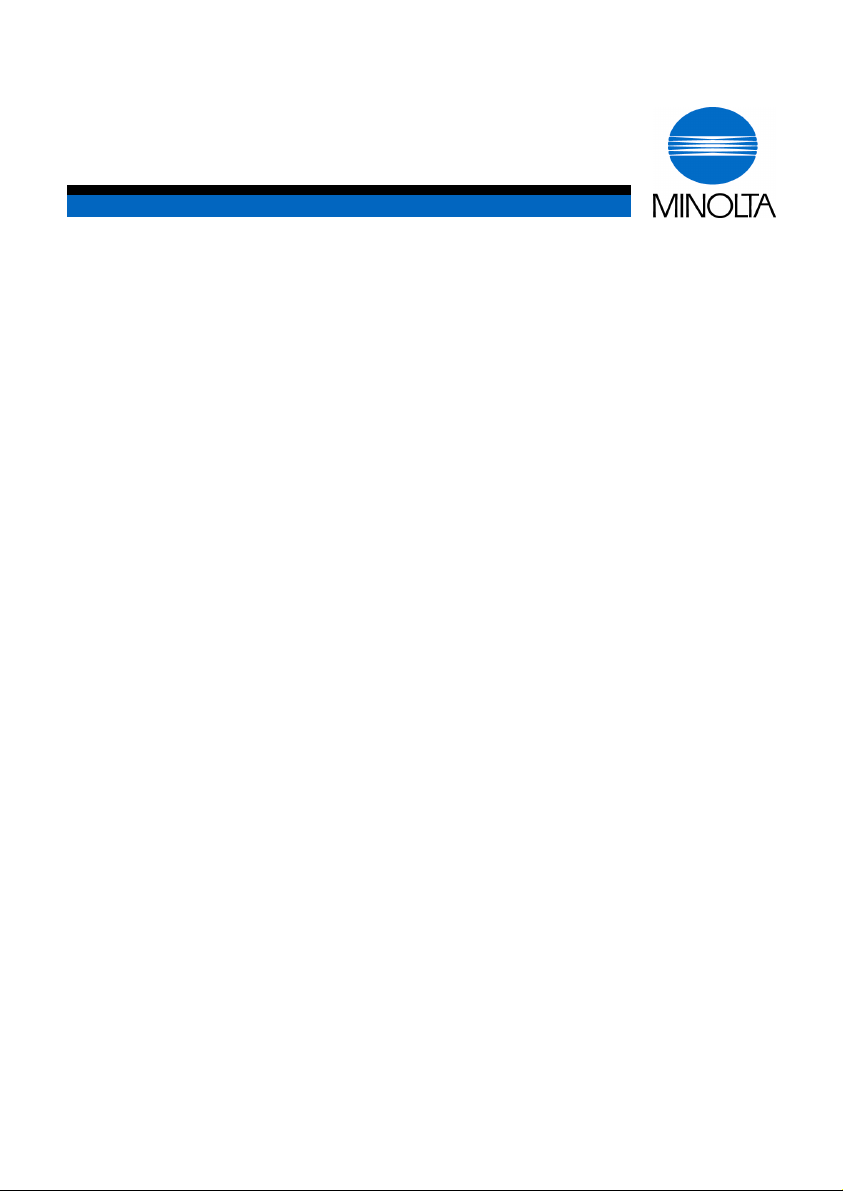
p
Manual del Operador
Di251f/Di351f
www.minoltaeuro
e.com
The essentials of imaging
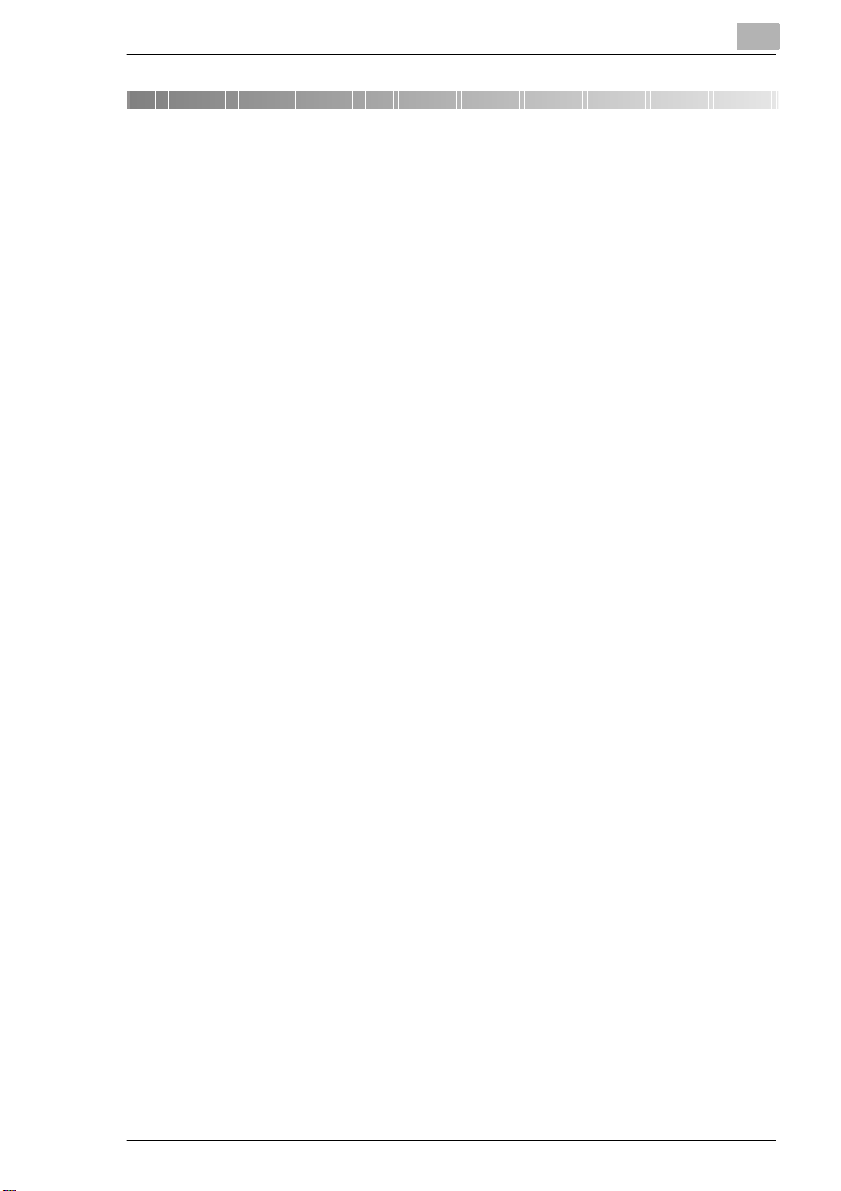
Contenido
1 Introducción
1.1 Deseamos que se sienta satisfecho com o cli ente...... .. .......... .. .1-1
1.2 Protección del medioambiente....................................................1-2
Recic la je y re u ti liz a c ió n..... ....... .. ... .............. ... .. ....... ... .. ............... .. ..1 -2
Qué significa Energy Star®.............................................................1-2
Uso de papel reciclado.. .......... .......... ..................... .......... .. .......... ...1-2
Eliminar pilas de Ni-MH respetando el medio ambiente.............. .. .1-3
1.3 Guía sobre este manual................................................................1-4
¿Cómo está estructur ado este manual?................ .........................1-4
Una breve explicación de l as convenciones
que se usan en este manual............. ........... .......... .......... ...............1-6
Breve explicación sobre conceptos y símbolos import a nt e s.. ....... ..1 -8
2 Familiarícese con su equipo
2.1 Visión de conjunto del sistema ...................................................2-1
Di251f/Di351f (exterior)...................................................................2-1
Di251f/Di351f (interior)....................................................................2-4
2.2 Equipamiento opcional.................................................................2-5
Tapa de los originales OC-3............. .. .......... ........... .......... .............2-5
Alimentador automático de originales AF-9 ....................................2-6
Alimentador reversi ble de originales AFR-17..................... .............2-7
Unidad de acabado FN-109/FN-110...............................................2-8
Bandeja opcional JS-100........................... .......... .......... .................2-9
Unidad de acabado de bandejas FN- 504 ................ .......... ..........2-10
Unidad de acabado interna para bandeja de apilamiento
selectivo OT-102...........................................................................2-11
Clasificador JS-201.......................................................................2-11
Unidad dúplex AD-15....................................................................2-12
Bandeja de papel PF-118/PF-119......... .. .......... .................... .. ......2-13
Bandeja de gran capacida d PF-117................ .......... .. .......... ........2-14
Tablero..........................................................................................2-15
Mesa de apoyo..................... .. ........................... .......... ..................2-15
Ampliación de memoria....... ....... ... .. ....... ... .. ............... .. ... ....... .. ... ..2-15
Controlador de impresora Pi3502.................................................2-15
2.3 Seguridad en el manejo de su copiadora .................................2-16
Seguridad láser.............................................................................2-21
Radiación láser inter na ..... .. ............... .. .. ........ .. ... .............. ... .. .......2-2 1
Emisión de ruidos..................... .. ... ....... .. ... ....... ... .. ............... .. .. .....2-22
Di251f/Di351f IVZ-1
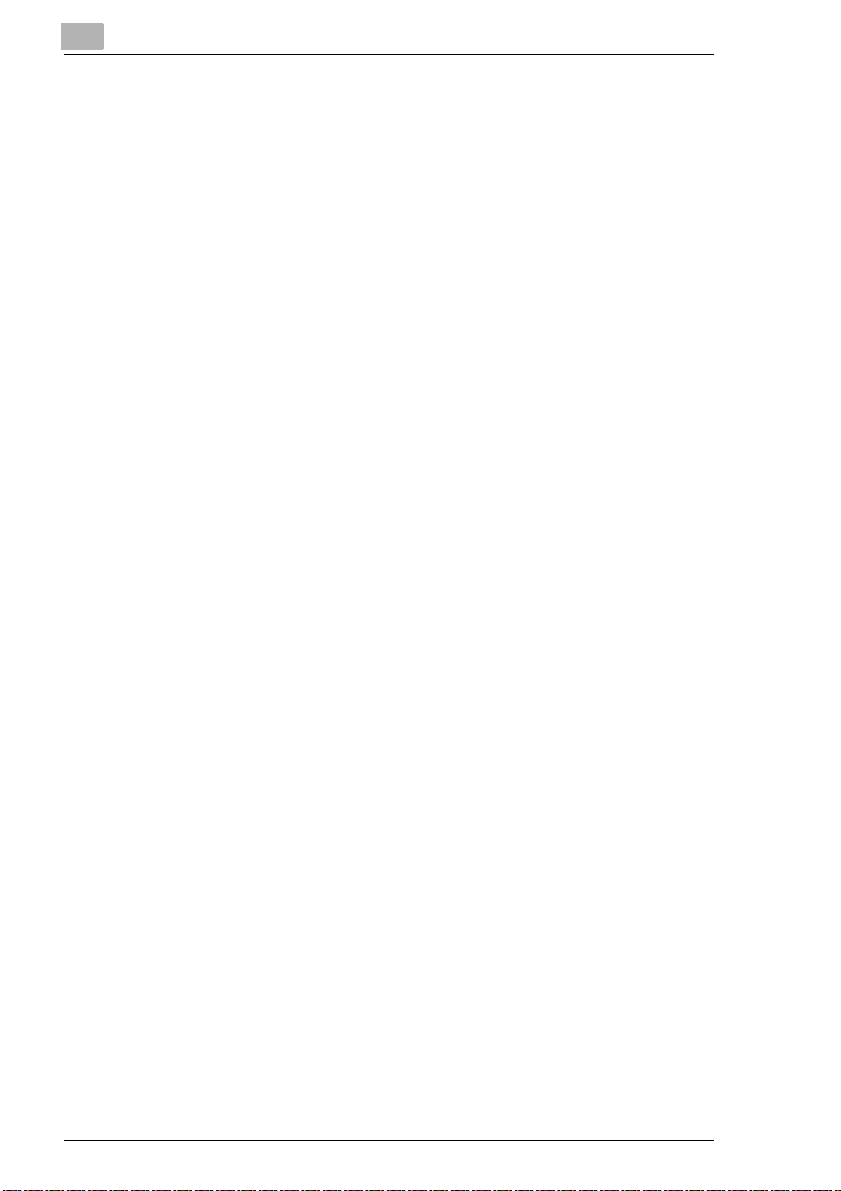
Etiqueta de seguridad................................................................... 2-23
Datos de la placa de identif icación del fabricante ........................2-26
2.4 Transporte del equipo................................................................ 2-27
2.5 Instalación del equipo................................................................ 2-27
Condiciones ambientales.............................................................2-27
Emplazamiento............................................................................. 2-27
Espacio requerido por el equipo.................................... .......... .....2-28
2.6 Conectar el cable de conexión a la red y el del teléfono ........ 2-29
Conectar cable del teléfono.......................................................... 2-29
Conectar el cable a la red de suministro......................................2-29
2.7 Conectar/Desconectar la copiado ra........................... ........... ...2-30
Conectar el equipo .......................................................................2-30
Desconectar el equipo..................................................................2-31
2.8 Te c la s e ind ic a d or e s de l p ane l d e co n tr ol ............... ... .. ....... ... . 2-32
Visión de conjun to ...... ... ....... ... .. ....... ... .. ........ .. .. ............... .. ... ...... 2-32
Pantalla táctil ................................................................................ 2-34
Iconos important es en el display................................... ...............2-35
2.9 La pantalla táctil ......................................................................... 2-36
Funcionamiento de l a pantalla táctil ............................................. 2-36
El display estándar "Auto" ............................................................ 2-37
El display estándar "Copiadora"........................ .......... .......... .......2-39
El display básico"Fax" .................................................................. 2-41
2.10 Añadir papel................................................................................ 2-44
Rellenar la primera bandeja ......................................................... 2-45
Llenado de la segunda bandej a ............. .......... .. .......... ...............2-47
Llenado de la bandeja PF-119 (opcional)...... .. .......... ...................2-49
Llenar la bandeja PF-118 (opcional)............... .......... ...................2-51
Llenar la bandeja de gran capacidad PF-117 (opcional)..............2-53
Cargar papel en el aliment ador individual................... .......... .......2-55
2.11 Sustitución del cartucho de tóner ............................................ 2-56
2.12 Cambiar la unidad de imagen.................................................... 2-59
2.13 Sustitución del cartuc ho d e gra p a s.... ...................... ... .. ....... ... . 2-62
Unidad de acabado FN-109......................... .......... .. .......... .. ........2-63
Unidad de acabado FN-110......................... .......... .. .......... .. ........2-65
Unidad de acabado con bandejas FN-504....................... ............2-67
2.14 Cambi a r un i d ad d e sel lo (o p c io n a l)................... .. ... ....... .. ... ...... 2-69
2.15 Parada de l eq u ip o.... .. ...................... ... .. ........ .. .. ............... .. ... ...... 2-70
2.16 Observe siempre las siguientes precauciones .......................2-71
2.17 Utilice su copiadora de la forma apropiada............................. 2-71
IVZ-2 Di251f/Di351f
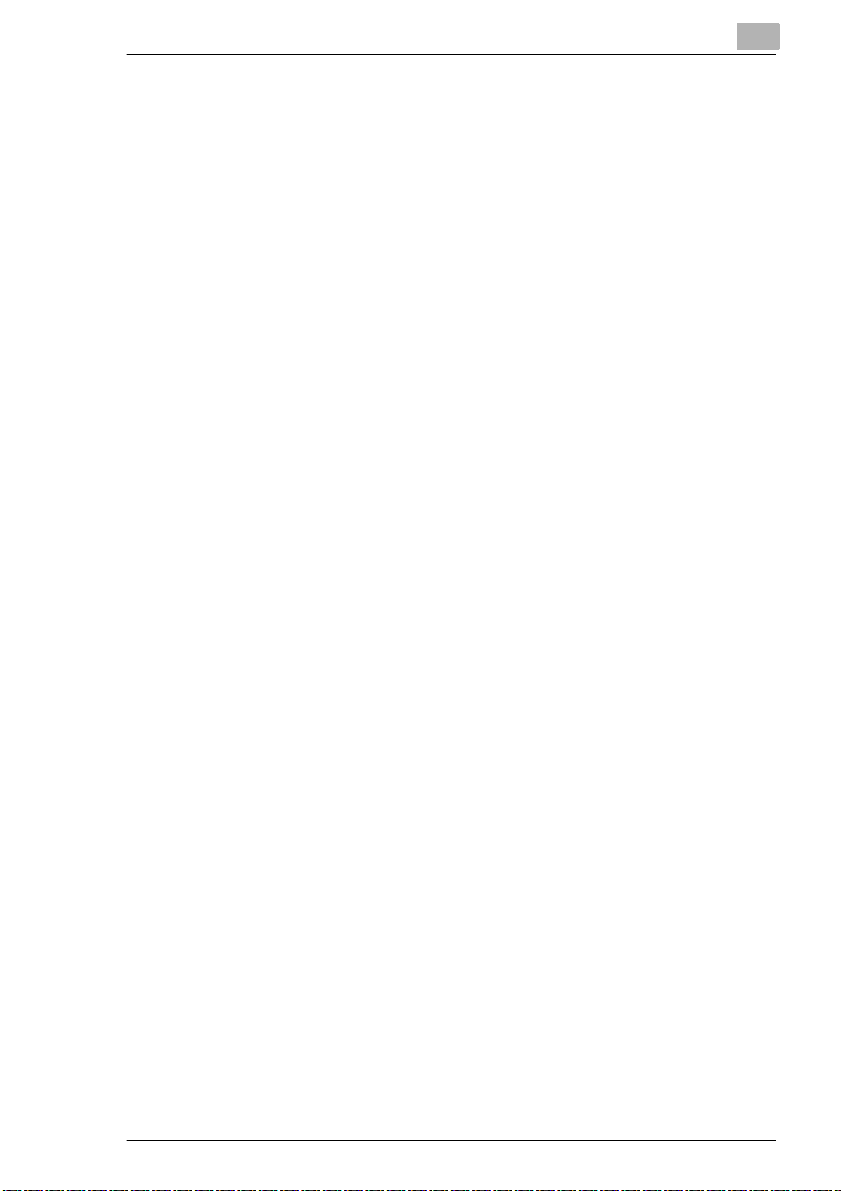
3 Pasos iniciales . . .
3.1 E labora r u na cop ia paso a paso..... .. ....... ... .. ....... ... .. ............... .. ..3 -1
3.2 Enviar un fax paso a paso............................................................3-4
3.3 Entrada del número de acceso........................... .......... .......... .....3-6
3.4 Verificar configuraciones actuales de la copiadora ..................3-7
3.5 Introducción del número de c o pi a s .................. .. ... ....... ... .. .........3-8
3.6 Iniciar proceso de copiado/fax...................... .......... .. .......... .. ......3-8
3.7 Interrupción del ciclo de copiado................................................3-9
3.8 Parar/Borrar proceso en curso..................................................3-10
Parar/Borrar proceso de copiado..................................................3-10
Borrar proceso de fax....................................................................3-11
3.9 Reiniciar configuraciones por defecto de la copiadora..........3-12
3.10 Utilización del alimentador de originales .................................3-13
Copiar originales utilizando el alimentador automático
de originales..................................................................................3-14
Procesamiento de originales utilizando el alimentador reversible
de originales..................................................................................3-16
Cargar originales de diferentes tamaños......................................3-19
Cargar 2 originales en 1 par a la separación de páginas...............3-21
3.11 Colocación de origi n a le s en el cristal..... ... ....... .. ... ....... ... .. .......3-2 2
Originales en papel o tr ansparentes............ .......... .......... .............3-22
Libros y originales encuadernados...............................................3-24
3.12 Uso de la rellamada de memoria ...............................................3-25
3.13 Otr as fu n c io n e s..... .. ............... .. ... ....... .. ... ....... ... .. ............... .. .. .....3-26
Cambio automát ico de bandeja de papel .......... .......... .......... ........3-26
Reinicio automático de las configuraciones por defecto...............3-26
Modo de ahorro de energía...........................................................3-26
Apagado Automático (modo latente).................. ........... .......... .. ....3-26
Apagado automático de la luz del LCD.........................................3-26
Inicio de copiado automático.........................................................3-27
4 Personalización de la copia
4.1 Configuraciones básicas..............................................................4-1
Activar modo de selecc ión de papel automático.............................4-2
Seleccionar una bandeja de papel .................................................4-3
Definir el tipo de papel para la primera bandeja..................... ........4-4
Definir un tamaño de papel personalizado
para la primera bandeja..................................................................4-6
Memorizar el tamaño de papel personal izado
en la primera bandeja........................... ............................. .......... ...4-8
Di251f/Di351f IVZ-3
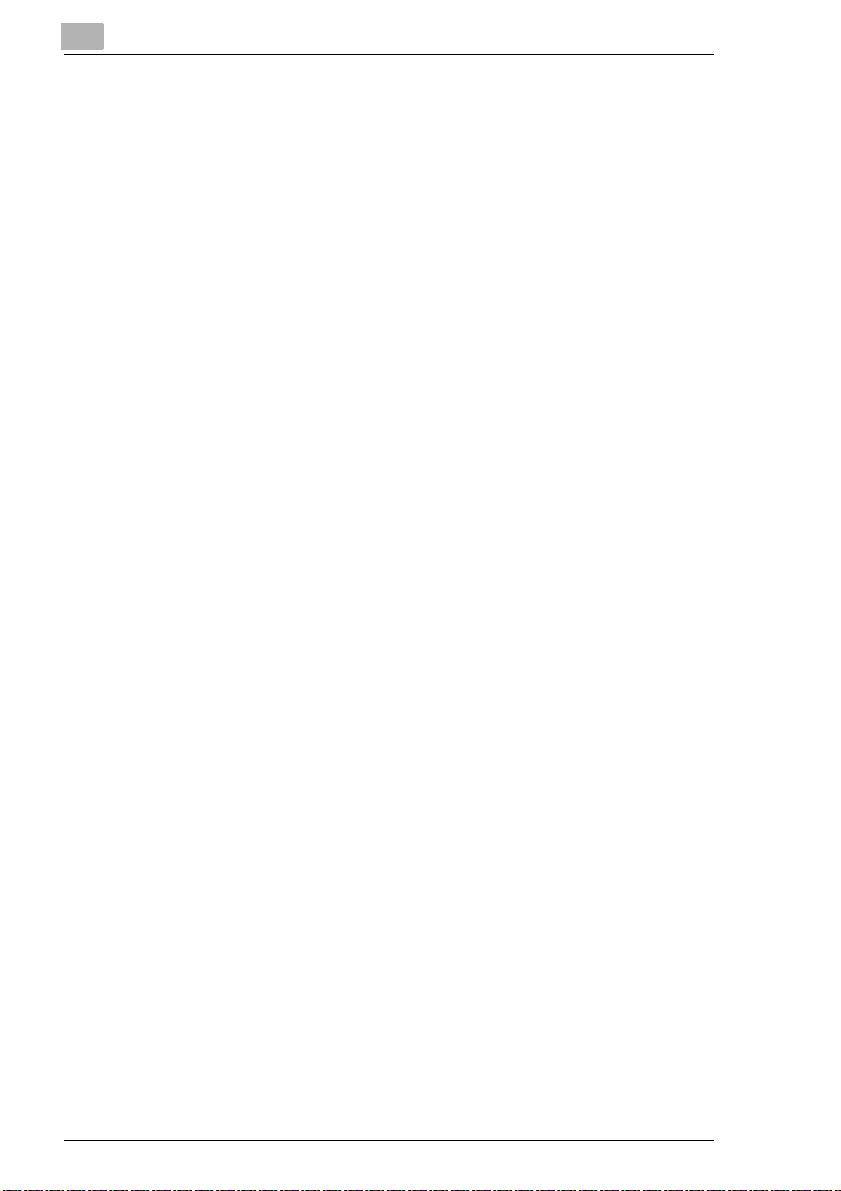
Cargar el tamaño de papel memorizado para la primera bandej a4-11
Especificar el tipo de papel para el alimentador individual...........4-13
Especificar el tamaño del papel par a el al imentador individual....4-14
Memorizar un tamaño de papel personalizado para
el alimentador individual...............................................................4-15
Cargar un tamaño de papel memorizado para
el alimentador individual...............................................................4-17
Activar la selección automática de ta m a ño ................................. 4-18
Seleccionar una escala de zoom fija............................................4-19
Seleccionar una escala de zoom utilizando las teclas flecha.......4-20
Especificar una escala de zoom proporcional.............................. 4-21
Especificar una escala de zoom no proporcional ..................... ...4-23
Guardar escalas de zoom proporcionales....................................4-25
Cargar escalas de zoom memorizadas .......................................4-27
Copias no clasificadas.................................................................. 4-28
Clasificar/Agrupar copias ............................................................. 4-29
Grapar copias............................................................................... 4-31
Perforación de las copias ............................................................. 4-40
4.2 Funciones de Original> Copia........ .. ...................... ............ ........4-42
Seleccionar un modo de copiado ................................................. 4-45
Especificar la alineación del original............................................. 4-47
Copiar originales con márgenes de archivo ................................. 4-48
Copiar libros ................................................................................. 4-50
Copiando originales 2en1........ .. .......... .. .......... .. .......... .......... .. .....4-55
4.3 Configuraciones de densidad de imagen ................................ 4-57
Activar/desa ctivar la exposici ón aut om ática................................. 4-58
Hace r cop ia s cla ras/osc uras ................ .. ... ....... .. ... ....... ... .. ....... ... . 4-59
Cambiar el modo de densidad .....................................................4-60
4.4 Funciones auxiliares......................... .. .......... .......... .. .......... .......4-61
Inser ta r un a hoja d e p or ta d a . ........ .. .. ........ .. ... ....... .. ... .............. ... . 4-62
Insertar página.............................................................................. 4-65
Inser ta r tr an s p a re n ci a s O HP . ............... .. ... ....... .. ... ....... ... .. ........... 4-68
Crear mar g en d e a rc h iv o....... ... ...................... .. .. ........ .. ... ............. 4-71
Borrar un lateral o un recuadro alrededor de la copia..................4-73
Puede repetir la imagen de un original múltiples veces
en una copia................................... ..............................................4-75
Impresión de números de juegos en el fondo.................... ..........4-79
Escaneado por separado............ .......... .......... .............................4-81
IVZ-4 Di251f/Di351f
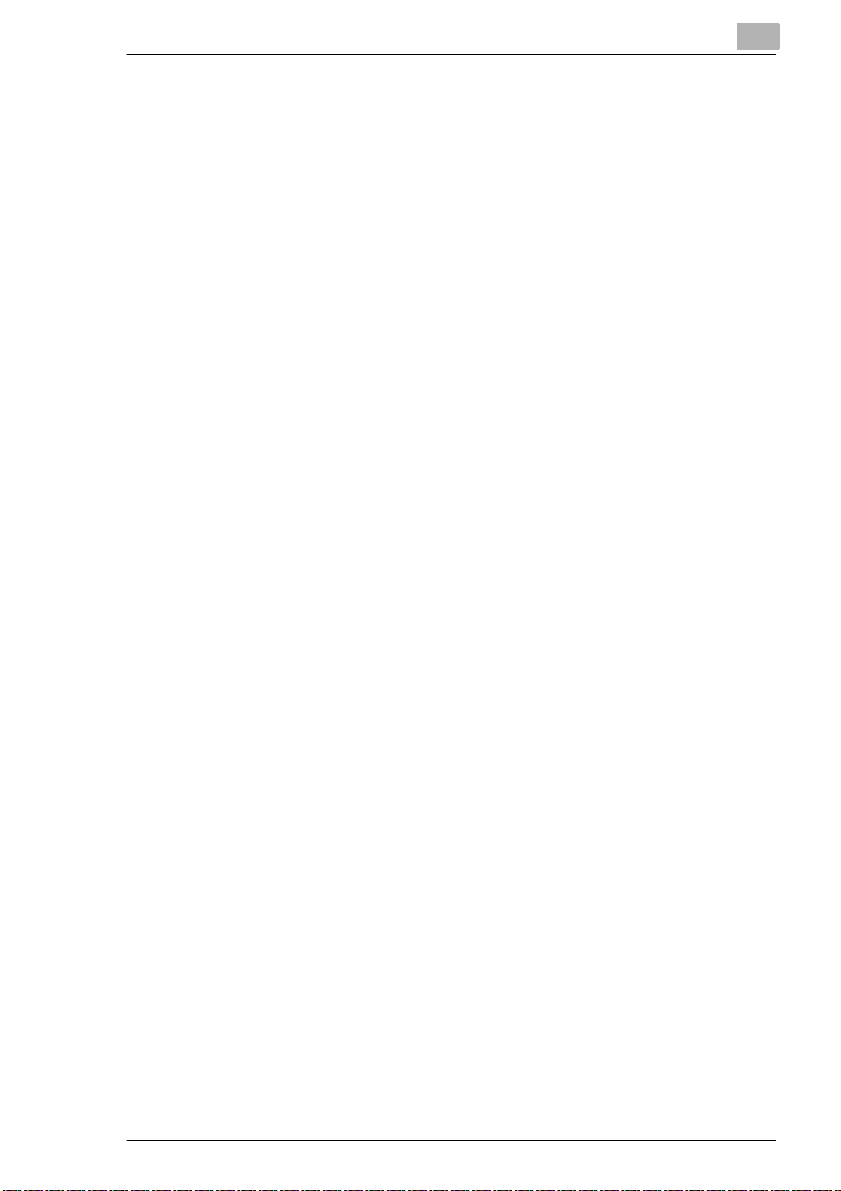
5 Combinar funciones de copiado
5.1 O r ig inal: Un a c a ra , Co p ia : U n a c ara....................... .. ... ....... .. ... ....5-3
5.2 O r ig inal: Un a c a ra , Co p ia : D o bl e ca ra........ .. ... ....... .. ... .............. ..5 -7
5.3 Original: Doble cara (margen de archivo izquierdo),
Copia: Una cara...........................................................................5-11
5.4 Original: Doble cara (margen de archivo izquierdo),
Copia: Doble cara........................................................................5-15
5.5 Original: Doble cara (margen de archivo superior),
Copia: Una cara...........................................................................5-19
5.6 Original: Doble cara (margen de archivo superior),
Copia: Doble cara........................................................................5-23
6 Indicaciones sobre la unidad de fax
6.1 Tamaño del documento de fax ....................................................6-1
Enviar documentos de fax mediante un alimentador de ori ginales.6-2
6.2 Intro duc ir dato s..... .. ... ....... .. ... ....... ... .. ....... ... .. ....... ... .. ........ .. .. .......6-3
Formas de escribir usuales para la entrada de datos.....................6-3
Introducir texto................................................................................6-3
6.3 O p c i on e s para envia r d ocu m e n t os ............................. .. ... ....... .. ..6 -4
6.4 Enviar documento de fax desde la memoria..............................6-5
Colocando el documento de f a x en el cr istal de originales.............6-5
Colocando el documento de f ax en el al imentador de originales....6-7
6.5 Lista de actividades – Estado......... .. .. ........ .. ... ....... .. ... .............. ..6 -8
Visualizar estado de procesos de transmisión en curso.................6-8
Borrar proceso en curso de escaneado, marcado o tran sm isión....6-9
6.6 Lista de actividades – Boletín....................................................6-10
Visualizar listado de boletín..........................................................6-10
Imprimir contenido de un documento del listado de boletín..........6-12
Borrar documento del listado de boletín.......................................6-13
6.7 Lista de actividades – TX ................ .. .. ............... .. ... ....... ... .. .......6-14
Visua li za r list a do d e las transmi si o ne s .......... .. ... .............. ... .. .......6-1 4
Reenviar transmisión errónea.......................................................6-15
Imprimir informe provisional de proceso de transmisión en curso6-16
Modif ic a r de s ti n o T X ...... ............... .. ... .............. ... .. ....... ... .. ....... ... ..6 -1 7
Borra r T X.. ... .. ............... .. ... ....... .. ... ....... .. ... .............. ... .. ........ .. .. .....6-18
6.8 Lista de actividades – RX ...... .. ... ....... .. ... .............. ... .. ........ .. .. ..... 6 -19
Visua li za r list a do d e p ro c eso s RX . .. ....... ... .. ............... .. ... ....... .. ... ..6-1 9
Borra r p ro c eso RX .... ........ .. .. ........ .. ... .............. ... .. ....... ... .. ....... ... ..6 -2 0
Repetir llamada RX..................... .......... .. .............................. .. .. ....6-21
Di251f/Di351f IVZ-5
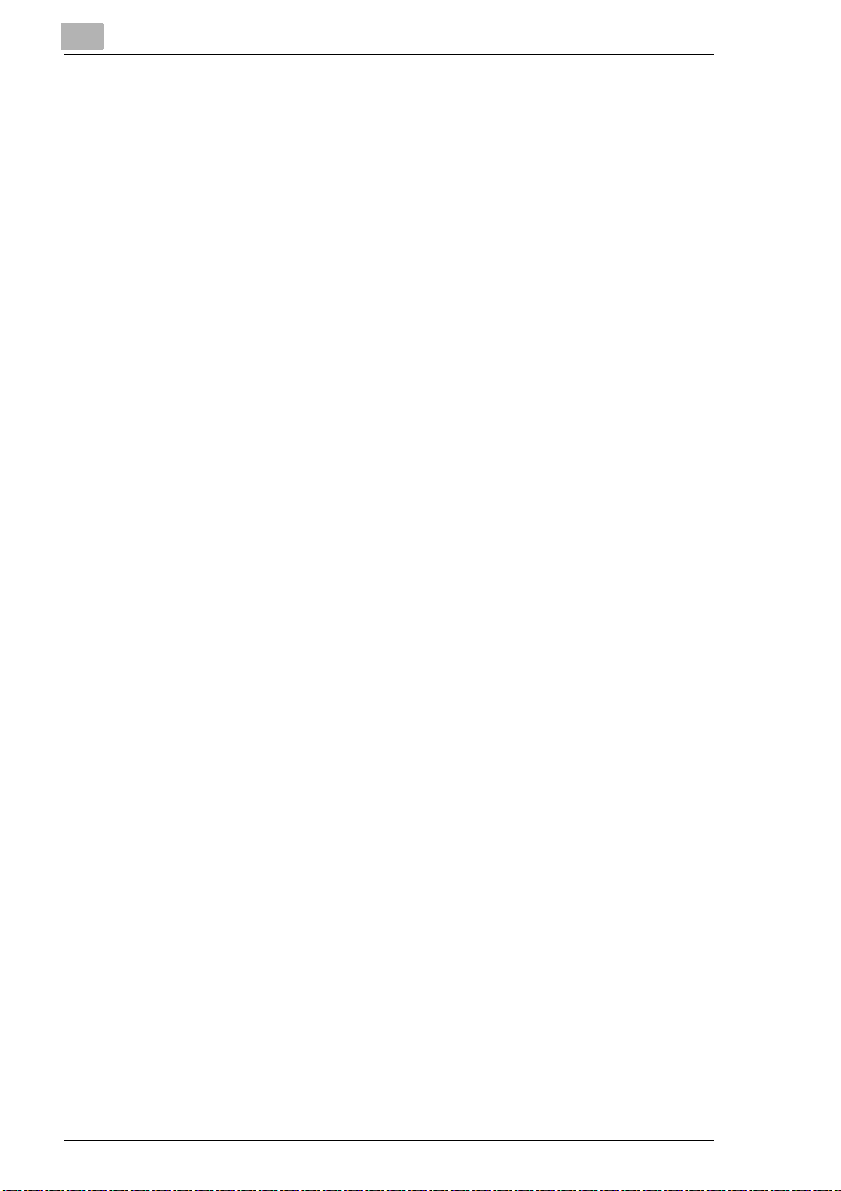
6.9 Lista de actividades – Buzón .................................................... 6-22
Visualizar lista de documentos almacenados en el buzón........... 6-22
Imprimir el conteni do de un docum ento del buzón....................... 6-23
Borrar un documento del buzón................................................... 6-24
Enviar un documento desde el buzón.......................................... 6-25
6.10 Procesos de transmisión erróneos ......................................... 6-26
6.11 ¿Qué es el CÓDIGO F? .............................................................. 6-27
7 Manejar la unidad de fax
7.1 Marcación Un-Toque........................ .................................. ..........7-1
Marcación de destino individual mediante Un-Toque.....................7-1
Transmisión circular mediante marcación Un-Toque........... ..........7-3
Llamar programa FAX .................................................................... 7-4
Combinar números de llamada mediante llamada var................... 7-6
Marcar destino medi ante llamada desc............... .................. .........7-8
Inicia r tra n s m is ión Relay mediante Un-Toque............... .......... .. .....7-9
7.2 Número abreviado ...................................................................... 7-11
Marcar números de llamada individual es
mediante número abreviado......................................................... 7-11
Transmisión circular mediante número abreviado........................7-13
7.3 Ll amada con te c la d o . ... ...................... .. ... ....... .. ... ....... ... .. ....... ... . 7-15
Llamar a destinos individuales con el tecl ado numérico ..............7-15
Transmisión circular mediante teclado numérico ......................... 7-16
7.4 Calidad y reducci ón ................................................................... 7-18
Ajustar calidad de tr ansm isión (resolución).................................. 7-18
Ajustar contraste........................................................................... 7-20
Activar/Desactivar reducción autom ática ..................................... 7-22
Fijar área de escaneado...............................................................7-24
7.5 Menú Fax – Programa 1 . ........ .. ... ....... .. ... .............. ... .. ....... ... .. .... 7-26
Transmisión en tiempo rea l ... ... .............. ... .. ....... ... .. ........ .. .. ......... 7-26
Prioridad de transmisión............................................................... 7-28
Transmisión con programación de hora
(transmisión con diferencia de hora) ............................................ 7-29
Reducir para envío....................................................................... 7-31
Transmisión dos caras ...................... ... .. ........ .. .. ........ .. ... ....... .. ... . 7-33
Utilizar marcador (opcional)..........................................................7-35
7.6 Menú Fax – Programa 2 . ........ .. ... ....... .. ... .............. ... .. ....... ... .. .... 7-37
TSI, enviar/no enviar .................................................................... 7-37
Enviar identifi cador de destino ................. .. ..................................7-39
Imprimir informe de tr ansmisión................................................... 7-41
Crear copia remota....................................................................... 7-42
Envia r c la ve TX ......... ....... ... .. ........ .. .. ........ .. ... .............. ... .. ....... ... . 7-44
IVZ-6 Di251f/Di351f
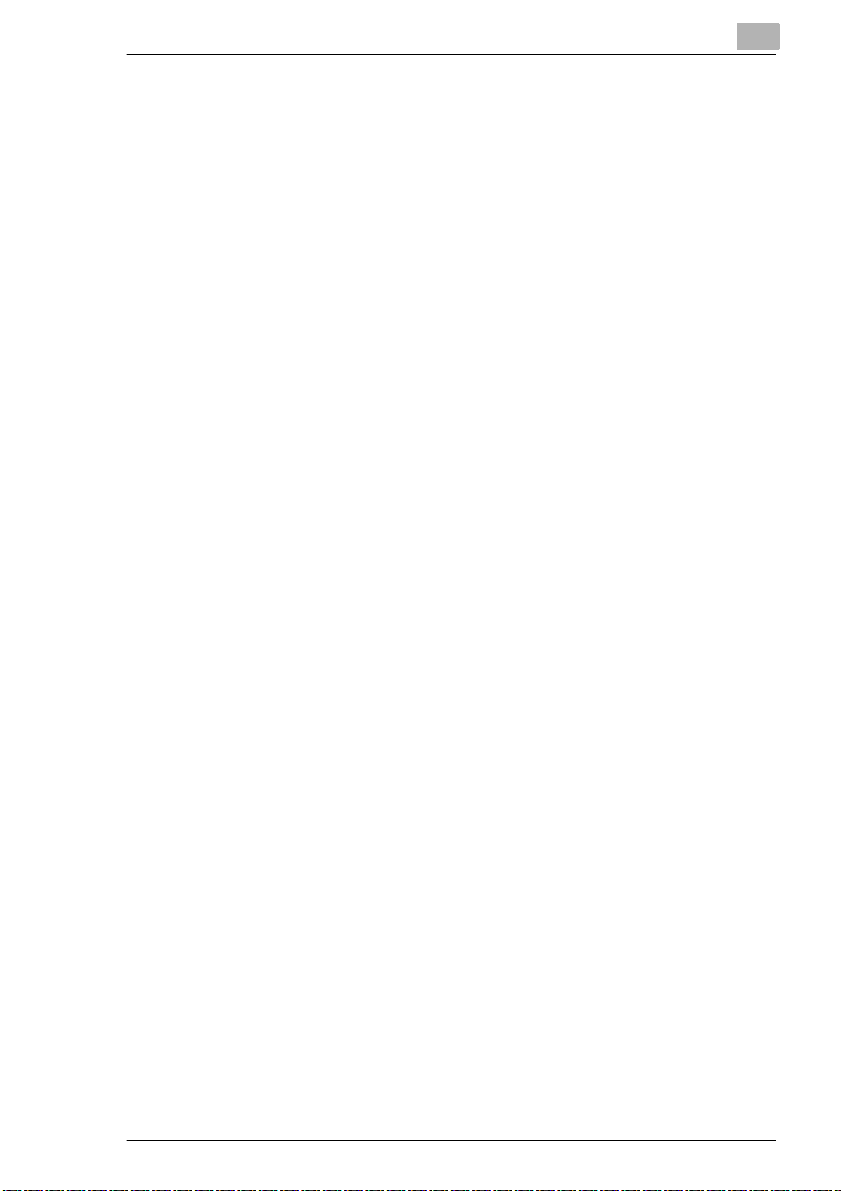
7.7 Menú Fax – Boletín.....................................................................7-45
Disponer documento en bol etín BBS protegido............................7-45
Depositar un document o en boletín BBS protegido de destin o....7-48
Recuperar documento de boletín BBS protegido. .......... .. .. .......... .7-49
7.8 Menú Fax – Aplicaciones ...........................................................7-53
Disponer documento para polling TX............................................7-53
Llamar documento ........................................................................7-55
8 Configuracio nes espe cíficas de la copiadora
8.1 Introducción – Utilidades ...... .. ... ....... .. ... ....... ... .. ....... ... .. ..............8-2
Opciones Usuario [1/ 6]......... ................... .......... ..............................8-4
Opciones usuario [2 /6]............................ ........................... .......... ...8-5
Opciones usuario [3 /6]............................ ........................... .......... ...8-8
Opciones usuario [4 /6]............................ ........................... .......... .8-10
Opciones usuario [5 /6]............................ ........................... .......... .8-12
Opciones Usuario [6/6]............................................. .......... ...........8-14
8.2 Intro – Intro fax............................................................................8-15
Númer o ab re v ia d o... .............. ... .. ........ .. .. ............... .. ... ....... ... .. .......8-1 7
Un-Toque......................................................................................8-25
Índice.............................................................................................8-36
Definir Programa FAX / Grupos ....................................................8-38
Grup o Re la y....... ............... .. .. ............... .. ... ....... ... .. ....... ... .. ............8-52
Auto-Abreviado .............................................................................8-55
Boletín...........................................................................................8-57
Registro de usuario.......................................................................8-60
8.3 Contador......................................................................................8-64
8.4 P r o g ra m a de tr a ba j o de cop ia d o . ....... ... .. ............... .. ... ....... .. ... ..8-66
Memorizar un programa de tr abajo de copiado...................... ......8-66
Comprobar las confi guraciones de un program a
de trabajo de copiado .................. ........... .......... .......... ..................8-68
Cargar programa de trabajo de copiado memorizado..................8-70
Borrar programa de trabajo de copiado almacena do.. .......... ........8-72
8.5 Gestión de usuario......................................................................8-74
Confirmación de sonido ................................................................8-75
Alarma...........................................................................................8-76
Volumen monitor de línea.............................................................8-76
Limpiar panel de control................................................................8-77
Secado..........................................................................................8-78
Rellenado de tóner........................................................................8-78
8.6 Gestión de administrador...........................................................8-79
Ajustes administrador....................................................................8-84
Contadores de copias.................. ..................... .................. ..........8-85
Di251f/Di351f IVZ-7
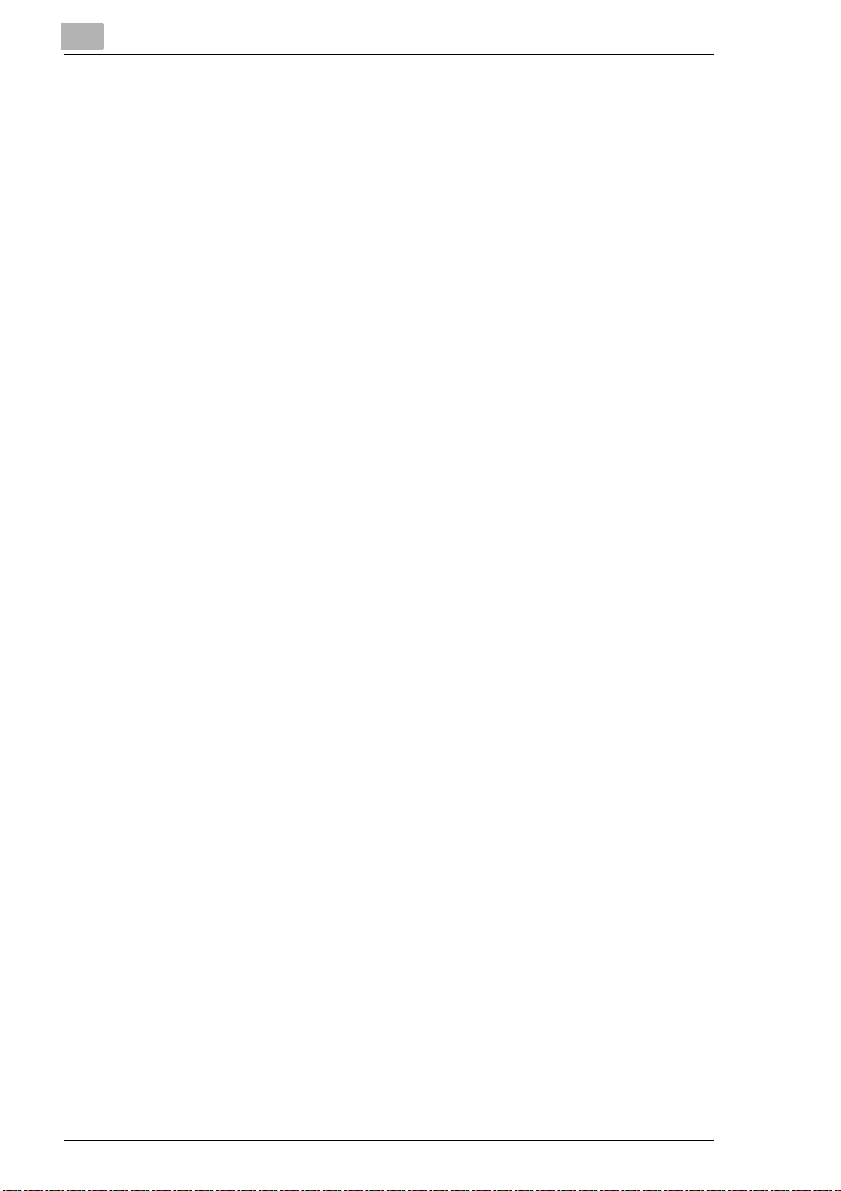
Registro de usuario ...................................................................... 8-97
Ajustes iniciales.......................................................................... 8-102
Ajustes RX.................................................................................. 8-104
Ajustes TX .................................................................................. 8-107
Contadores de cuentas........... ..................... .......... ....................8-109
Ajustes de informe...................................................................... 8-110
Informe de impresión.................................................................. 8-111
8.7 Informes .................................................................................... 8-112
Inform e 1 .. ....... ... .. ............... .. ... ....... .. ... ....... ... .. ............... .. .. ....... 8-114
Inform e 2 .. ....... ... .. ............... .. ... ....... .. ... ....... ... .. ............... .. .. ....... 8-115
9 Resolución de proble mas
9.1 Si no está satisfecho con su copia . . ........................................ 9-1
9.2 Si aparece un mensaje en la pantall a táctil................................9-4
9.3 Error en transmisión de fax......................................................... 9-5
9.4 Cuando se indique un código de error . . .................................. 9-7
9.5 Cuando se indique un atasco de pape l... ...............................9-8
Unidad principal ................. .......... .. .......... .. .......... .. .......... .. ..........9-10
Alimentador individual ........ .. .......... .. .......... .. .......... .. .......... ..........9-14
Unidad dúplex............................................................................... 9-16
El alimentador reversible de originales AF-9................................ 9-18
Alimentador reversi ble de originales (AFR-17).............. .......... .....9-20
Unidad de acabado FN-109......................... .......... .. .......... .. ........9-22
Unidad de acabado FN-110......................... .......... .. .......... .. ........9-26
Unidad de acabado de bandejas FN-504.................. .. .......... .......9-30
Unidad de acabado interna para la bandeja
de apilamiento selectivo/clasificador JS-201................................ 9-34
9.6 Cómo solucionar un atasco de grapas ....................................9-37
Unidad de acabado FN-109......................... .......... .. .......... .. ........9-38
Unidad de acabado FN-110......................... .......... .. .......... .. ........9-40
Unidad de acabado de bandejas FN-504.......... .......... .......... .......9-42
9.7 ¡No se pue d en c ombina r est a s fu n c io n e s ! .... ... .. ............... .. ... . 9-45
Configuraciones básicas .............................................................. 9-46
Configuraciones Original>Copia .................................................. 9-49
Densidad ...................................................................................... 9-53
Funciones auxiliares..................................................................... 9-54
Otros............................................................................................. 9-56
IVZ-8 Di251f/Di351f
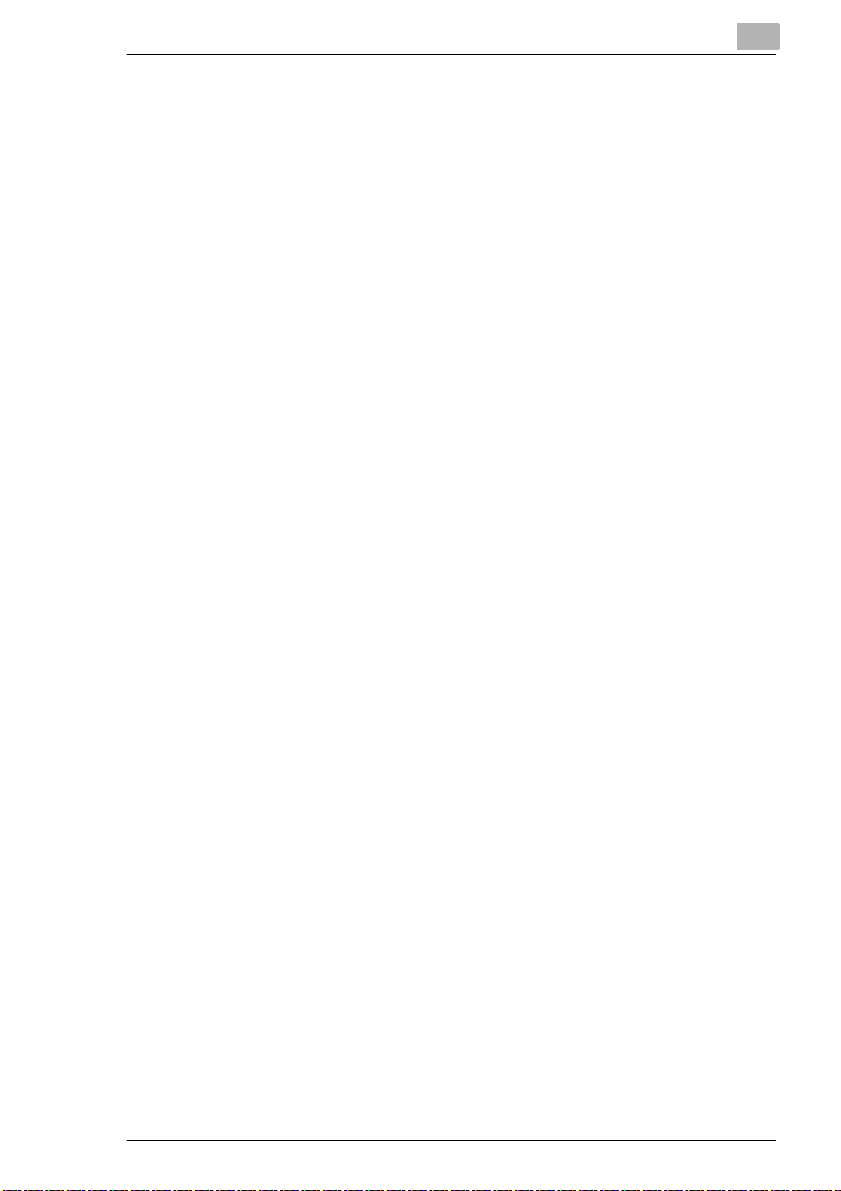
10 Apéndice
10.1 Cui d ad o de la un id a d. .. ... ....... .. ... ....... .. ... ....... ... .. ............... .. .. ..... 1 0 -1
Limpi e za de la un id a d .. .. ...................... .. ... ....... ... .. ............... .. .. .....10-1
Limpiar pantalla t áctil....................................................................10-3
Limpieza del alimentador automático de origin a le s ........ .. ... .........10-5
10.2 Mantenimiento de la copiadora .................................................10-6
10.3 Especificaciones.........................................................................10-7
Di251f/Di351f................................................................................10-7
El alim ent a do r rev e rs ib le de origi na l es AFR - 1 7.... ............... .. .. .....10-9
Alimentador reversi ble de originales AF- 9......... ..................... ....10-10
Bandeja de gran capacida d PF-117................ .......... .......... .. ......10-10
Bandeja de papel PF-118/PF-119......... .. .......... .................... .. ....10-11
La unidad dúplex AD-15..............................................................10-11
Unidad de acabado FN-109........................................................10-12
Unidad de acabado FN-110........................................................10-14
Bandeja opcional JS-100........................... .......... .......... .............10-15
Unidad de acabado de bandejas FN- 504........................... ........10-16
Clasificador JS-201.....................................................................10-18
Acabado interno para bandeja de apilamiento
selectivo OT-100 (sólo modelo Di251f) 10-19
10.4 Tablas de tamaños de pap el ...... .. ...................... .. ... ....... ... .. .....1 0 -2 0
Métrica ........................................................................................10-20
Pulgadas.....................................................................................10-20
10.5 Tablas escala zoom............. .......... .......... .......... .......... .............10-21
Métrica ........................................................................................10-21
Pulgadas.....................................................................................10-22
10.6 Calificación CE (declaración de conformidad).......................10-23
10.7 Certificaciones de la placa de ide ntificación del fabrica n te.10-24
Certificación para unidades con identificaci ón CE .....................10-25
10.8 Lista de abreviaturas ................................................................10-26
10.9 Índice..........................................................................................10-27
Di251f/Di351f IVZ-9
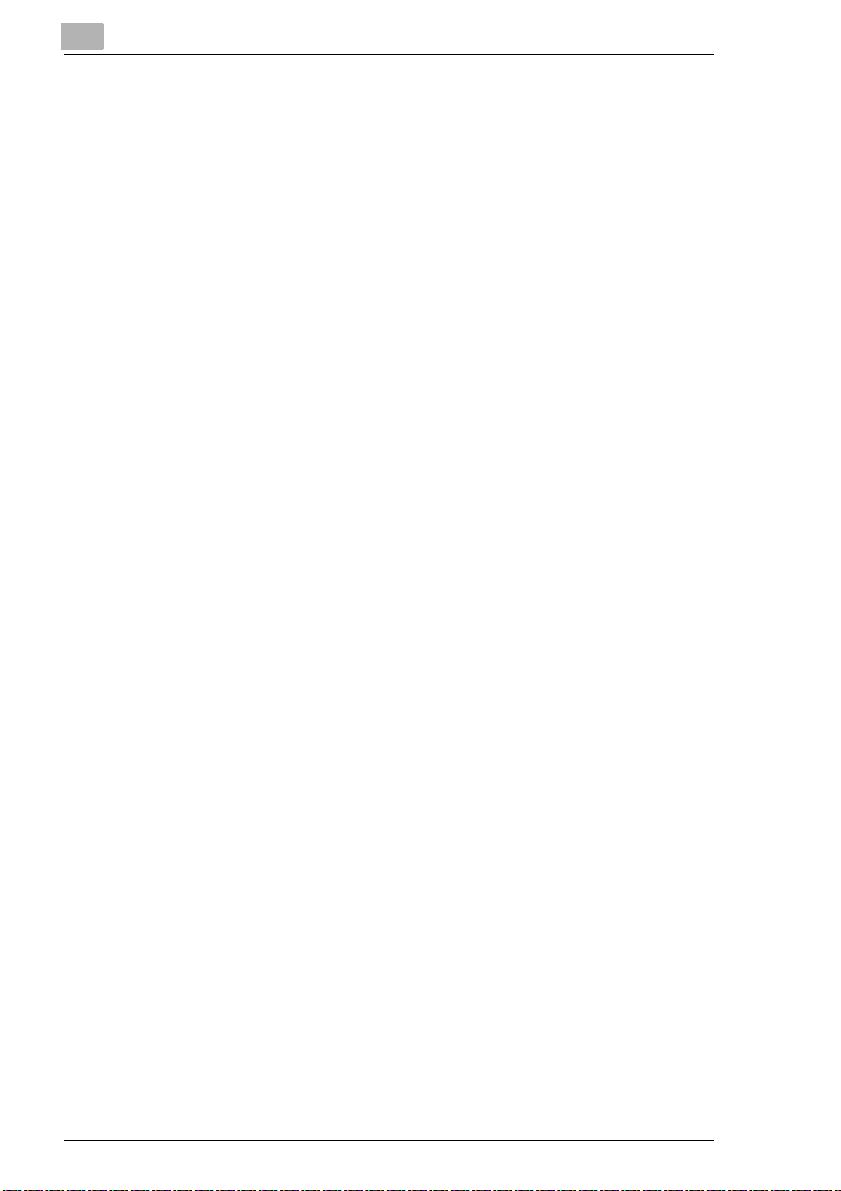
IVZ-10 Di251f/Di351f
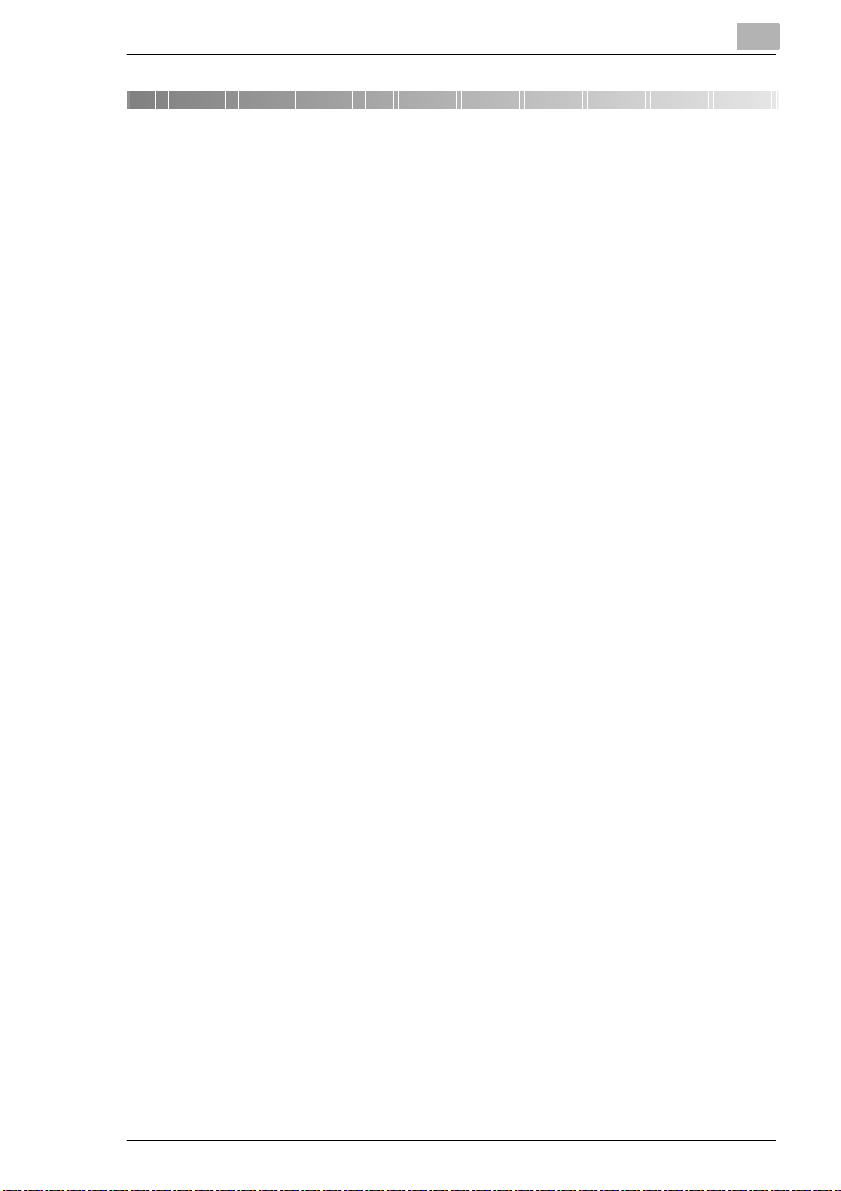
Introducción
1 Introducción
1.1 Deseamos que se sienta satisfecho como cliente
Le agradecemos su decisión de adquirir el equipo mu ltifuncional de
Minolta.
A fin de obt ener l os mejores r esulta dos y a segur ar el mane jo ef icaz d e su
equipo, el pr esente Manual de Instrucciones le ofr ece, entre otros datos,
información sobre lo s siguientes temas:
G Familiarícese con su equipo
G Pasos iniciales . . .
G Personalización de la copia
G Combinatori a de funciones
G Cómo configurar la unidad de fax
G Empleo de utilidades
G Resolución de pr oblemas.
Lea detenidamente el Manu al de Instrucciones ant es de poner en
funcionamient o su copiad ora. Tenga el Manua l de Inst rucci ones siempre
a mano.
Para más información y asistencia di ríjase a:
G Servicio de Asist encia Técnica de Minolta
G la línea directa de Minolta, Tel.: 0800 /6466582 (gratuito) y
G nuestra página web, http://www.minolt a.com.
Tenga siempre a disposición el número de serie (véase placa de
característi cas en la copiadora) y la fecha de compra del equipo, de esta
forma podremos ofrecerle una asistenci a rápida y precisa en caso de
avería.
. . . porque queremos que se sienta satisfecho como cliente.
1
Di251f/Di351f 1-1
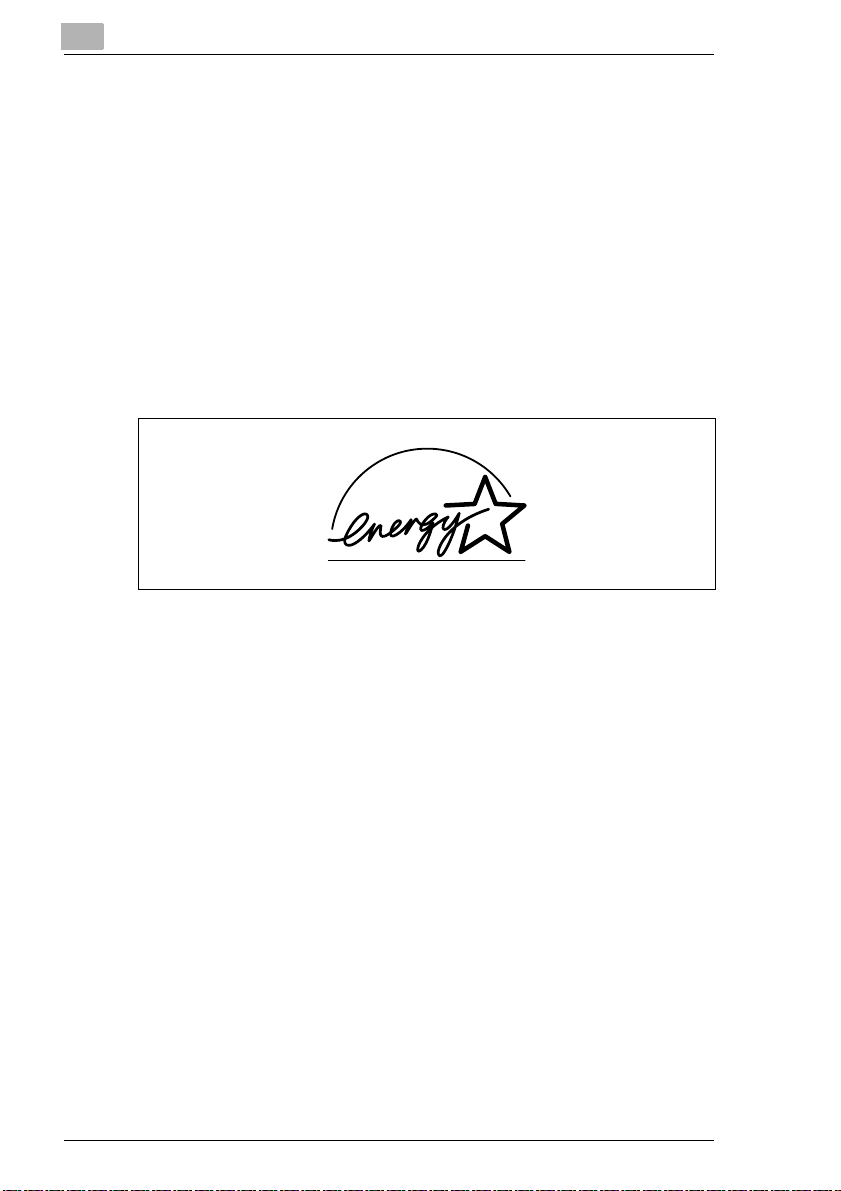
1
1.2 Protección del medioambiente
Minolta afronta el reto de preservar el medioam biente y partici pa
activamente en la prevención y resolución de problem as ecológicos.
Disponemos de la certificaci ón ISO 9000 (gest ión de cali dad) e ISO 14001
(gestión del medioambiente).
Reciclaje y reutili zación
Las copiadoras usadas, las unidades de tóner y de tambor vacías o en
desuso se recogen en los dis tr ibuidores locales de MINOLTA y son
procesadas para su reutilización o para el reciclaje de los materiales. Si
desea más inform ación, llame al 0800/6466582 (gratuito).
Introducción
Qué significa Energy Star
Las copiadoras que disponen de Energy Star® pasan al modo de bajo
consumo de energía o se desactiva n cuando llevan algún tiempo en
estado de espera. Esta función permite reduci r l os costes anuales de
energía de la unidad hasta un 60%.
En las copiadoras que disponen de una alta velocidad de copiado se
activa automáti camente el m odo de copi ado de do ble cara. De es ta form a
se reducen los cos tes de papel al mi smo ti empo qu e la canti dad de p apel
para reciclar.
¿Sabía que la producción de una hoja de papel requiere 10 veces más
energía que la necesaria para realizar una copia?
El ahorro de papel es, por lo tanto, una medida que repercute
directamente en el ahorro de energía.
Esta copiadora cumple los criterios de eficacia energética de Energy
®
Star
.
®
Uso de papel reciclado
Este equipo está indicado para procesar papel reciclado que cumpla los
requisitos ENV 12281 ó DIN 19309. Para una i nformación más detallada
consulte a su distri buidor local de MINOLTA.
1-2 Di251f/Di351f
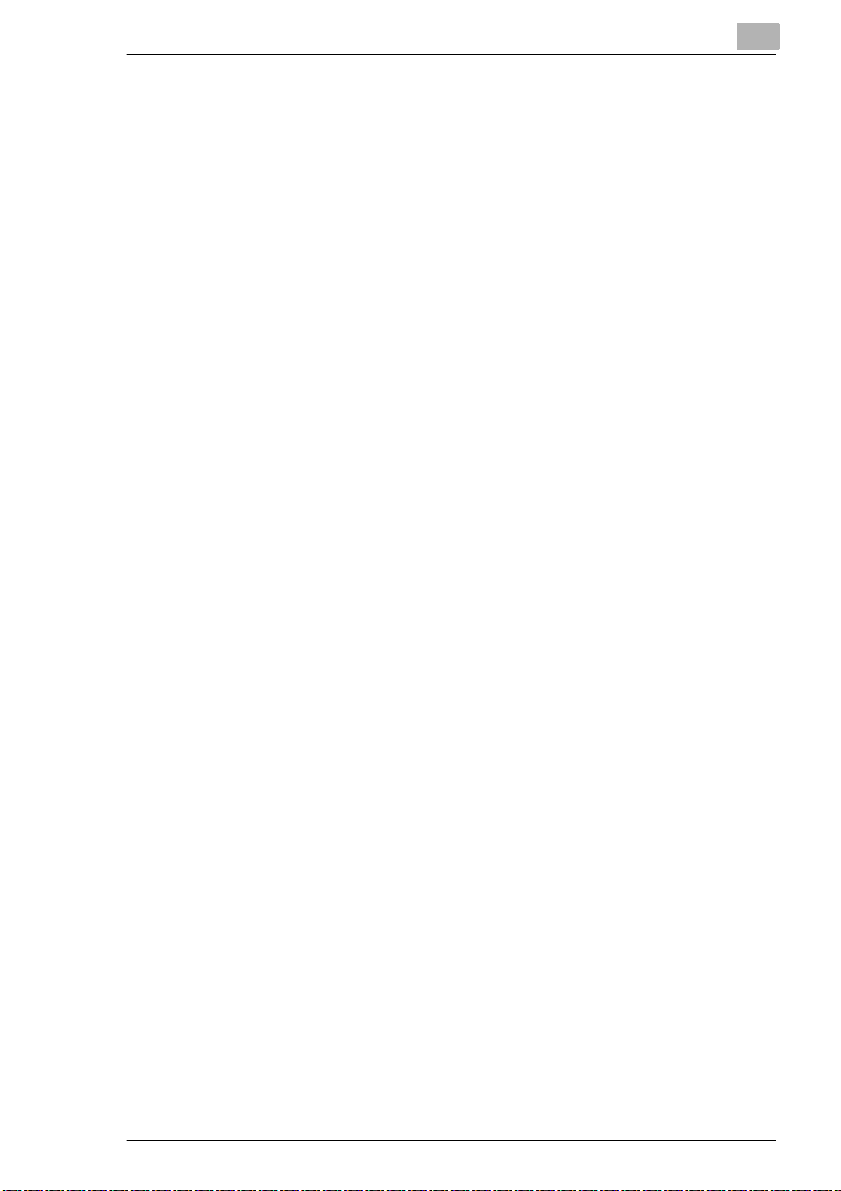
Introducción
Eliminar pilas de Ni-MH respetando el medio ambiente
La copiadora está equi pada con pila s de Ni-MH para el mantenimiento de
la memoria. Elimine las pilas de acuerdo co n las nor m ativas locales.
1
Di251f/Di351f 1-3
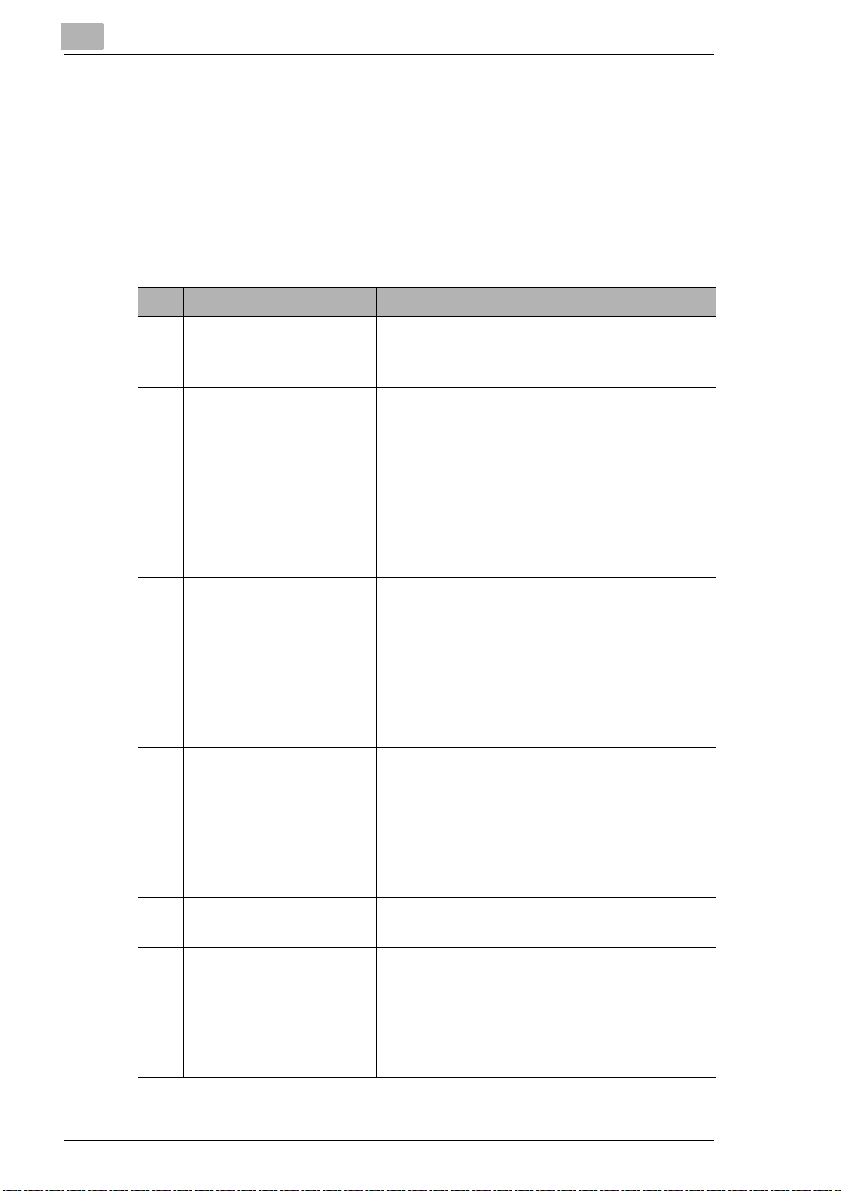
1
1.3 Guía sobre este manual
¿Cómo está estructurado este manual?
Si no sabe exactamente cómo encon trar la información que necesita,
consulte este apar tado. La siguiente ta bla le ayudará en su búsqueda.
Para una información más detallada sobre aspectos específi cos, consulte
el índice situado al final del manual.
N° Capítulo Descripción
1 Introducción Este capítulo contiene información
introductora, especialmente concerniente al
uso efi c az de est e manual .
2 Familiarícese con su
equipo
3 Pasos inicia les . . . En est e c apítulo aprenderá a manejar la
4 Personalización de la
copia
5 Combinar funciones de
copiado
6 Indicaciones sobre la
unidad de fax
En este capítulo podrá con oc er su eq uip o co n
todo detall e. Este ca pítulo contiene
información acerca de:
• Visión de conjunto del sistema
• Seguridad en el manejo de su copiadora
• Instalación de la copiado ra
• Conecta r/Desconectar la copiadora
• Llenad o de las ba ndejas d e papel
• Cambio del cartucho de tóner
copiadora, por ejemplo:
• Instruc ci ones p as o a pa so s obr e el copi ad o
• Enviar un fax paso a paso
• Iniciar el proceso de copiado/fax
• Detener el proceso de cop iado/fax
• Cargar los originales
En este capítulo aprenderá a utilizar con
eficacia las diferentes funciones de copiado
de que di spone su equipo, p. ej.:
• Configuraciones básicas
• Originales>Configuración de copia
• Configuración de densidad de la imagen
• Funcio nes auxiliares
Este capítulo incluye tablas que le ayudarán a
lograr los resultados de copiado deseados.
En este capítulo encontrará la informac ión
básica para utilizar la un idad de fax, p.ej.:
• Tamaño del documen to a env i ar
• Introducir datos
• Controlar operaciones de fax (lista de
Introducción
de los documentos
actividades)
1-4 Di251f/Di351f
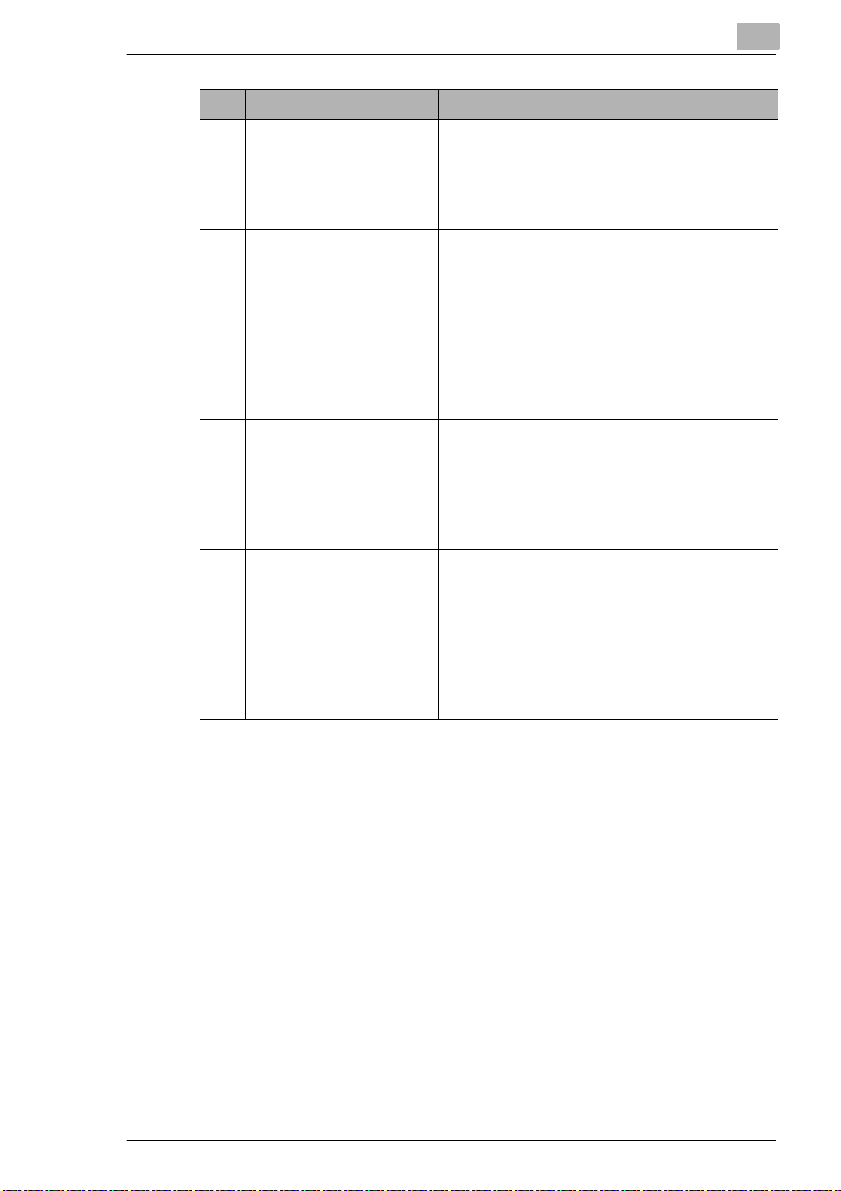
Introducción
N° Capítulo Descripción
7 Manejar la un idad de fax En este capítulo se le explicará cómo utilizar
las funciones de la unidad de fax, p. ej.:
• Llamada con marcación U n-Toque
• Llamada con número abreviado
• Llamada con te clado
8 Configuraciones
específicas del equipo
9 Resolución de
problemas
10 Apénd ic e El apéndice cont iene una recopilación de
En este capítulo aprenderá cómo configurar el
equipo para adaptarlo a sus necesidades.
Proporciona información acerca de:
• Cambio de las preferencias del usuario
• Definir llamadas Un-Toque
• Definir llamadas con número abreviado
• Crear programas FAX
• Comprobación de los contadores
• Gestión de tareas ad mi ni strati va s
Este capítu lo co nt iene instr uc c io ne s pa ra
reconocer los fallos y poder resolverlos:
• Si no está satisfecho con su copia
• Códigos de err or
• Eliminación de un atasco de papel
• Eliminar atascos de grapado
información útil complementaria como por
ejemplo:
• Mant enimiento del sistema
• Especificaciones
• Tablas de tamaño del pap el
• Tablas de porc en t aj e de l zo om
•Índice (índice de palabras clave)
1
Di251f/Di351f 1-5
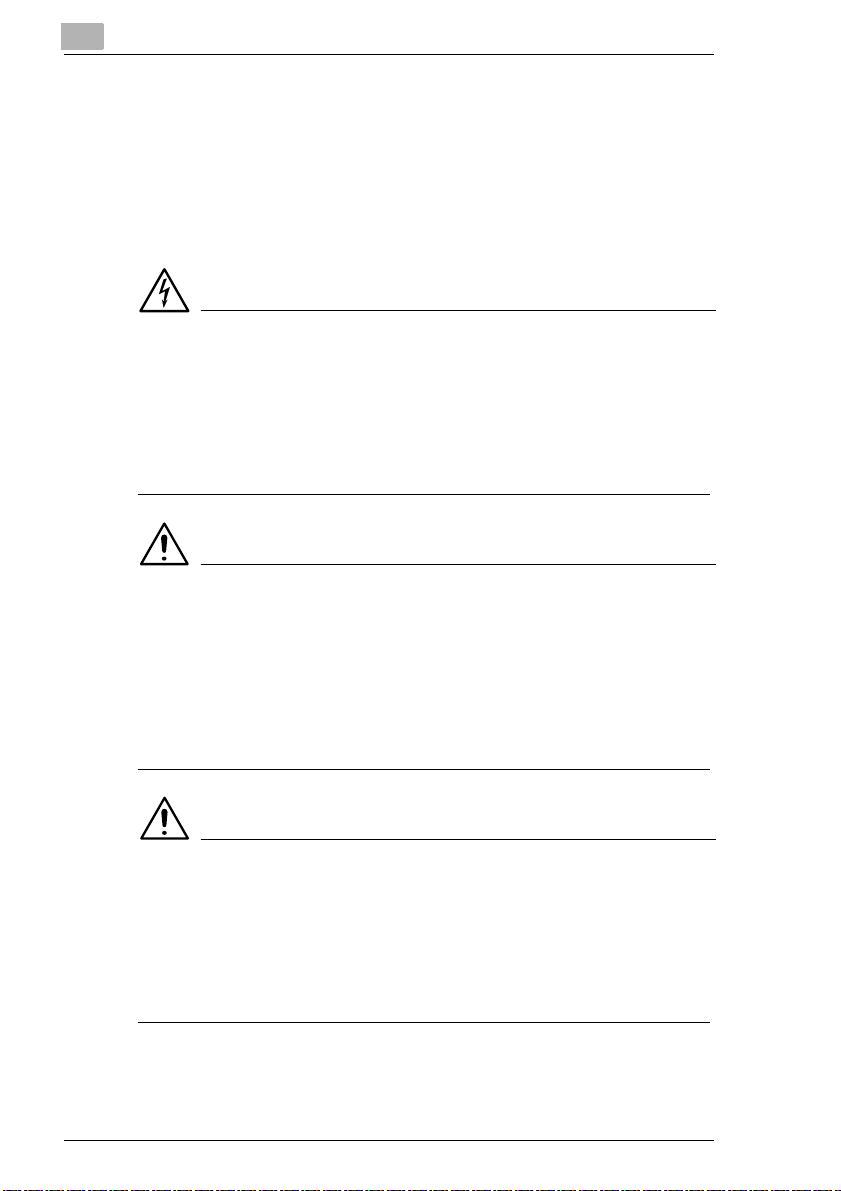
1
Introducción
Una breve explicación de las convenciones que se usan en este manual
PELIGROEn este manual se usa una variedad de convencion es y ti pos
de ilustraciones para destacar espe cialmente distintas informaciones.
Los siguientes ejem plos muestran las convenciones más importantes y
cómo interpretarlas.
PELIGRO
¡Ésta es una advertencia de peligro!
Los puntos de peligro le ponen sobre aviso de una situación que podría
causar daños graves y peligro de muerte. La no observancia de las
advertencias de pel igro podría causar graves daños personales.
➜ La flecha indica la medida de precaución que debe tomarse para
evitar el peligro en cuestión.
ATENCION
¡Ésta es una advertencia!
Los puntos de advert encia le ponen sobr e aviso de sit uaciones pe ligrosas
para las personas y/o productos. No pr estar atenci ón a est a advertencia
de peligro puede causar daños personales y/o una avería grave en la
copiadora.
➜ La flecha indica la medida de precaución que debe tomarse para
evitar el peligro en cuestión.
PRECAUCION
¡Ésta es una precauci ón!
Las notas de precaución identifican una posible situación peligrosa.
Hacer caso omiso de esta medida de precaución puede suponer un
perjuicio personal y/o del equipo.
➜ La flecha identif ica una medida de pr ecaución que de be tomarse para
evitar el peligro en cuestión.
1-6 Di251f/Di351f
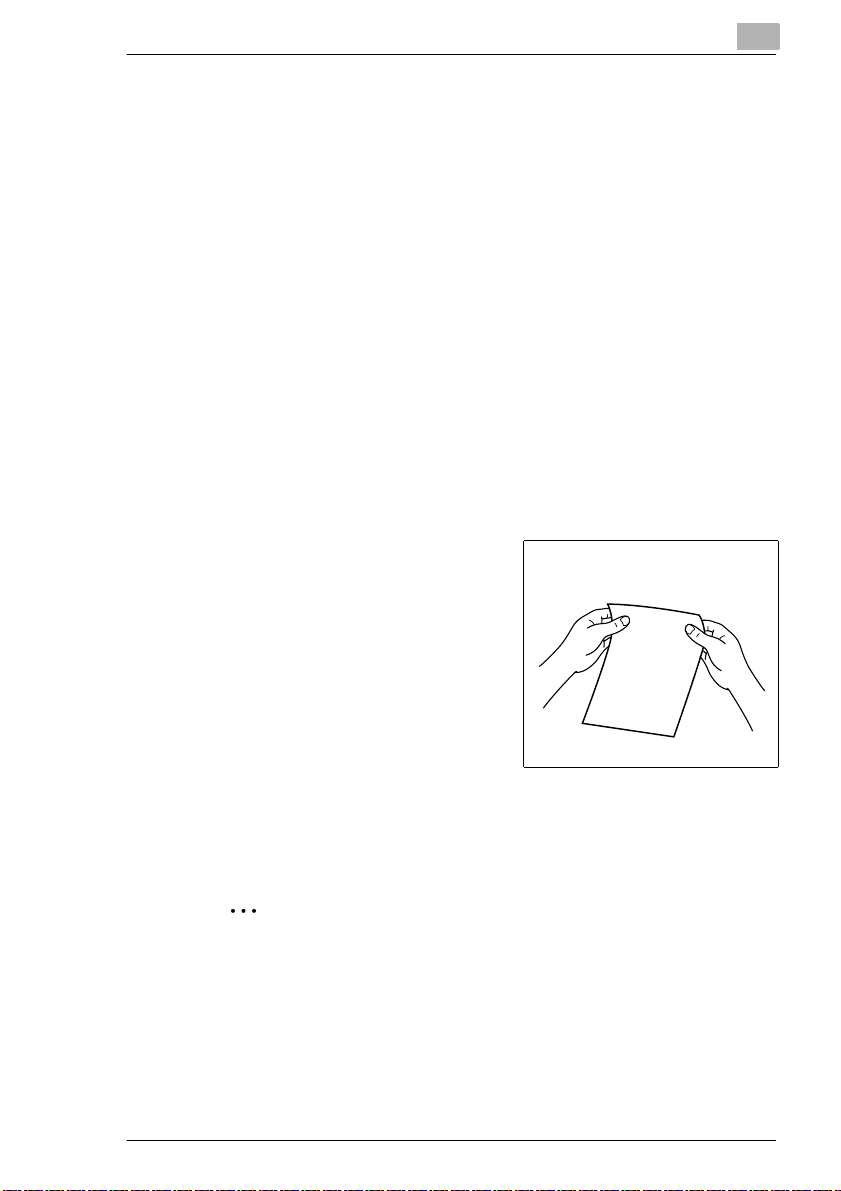
Introducción
[INICIO]] Como el botón [INICIO] en el panel de contro l
ERROR Mensaje de la pantalla táctil con el texto ERROR
➜ Debe llevarse a cabo una acc ión individual
Inicio de una lista:
G La línea de puntos indi ca una lista.
G Las listas de lín eas de puntos no responden a un orden par ticular.
❍ En caso de haber una lista con p untos ne gros y otr a de bl ancos , la de
❍
G Éste es el final de la li sta.
1
2
o la tecla [INICIO] en l a pantalla táctil
(sin más pasos a seguir)
puntos negros precederá a la de puntos blancos.
Paso 1 de la secuenci a de a cciones
Esto ilustra lo que hay que hacer
Paso 2 de la secuenci a de a cciones
Indica una ayuda adicional.
?
➜ La acción aquí descrita le
permitirá alcanza r los
resultados que desea.
1
Paso 3 de la secuenci a de a cciones
3
❍ Este punto indica una lista
dentro de una secuencia de acciones.
❍
✎
Consejo útil
Los textos así marcados revelan pequeños trucos y consejos.
Di251f/Di351f 1-7
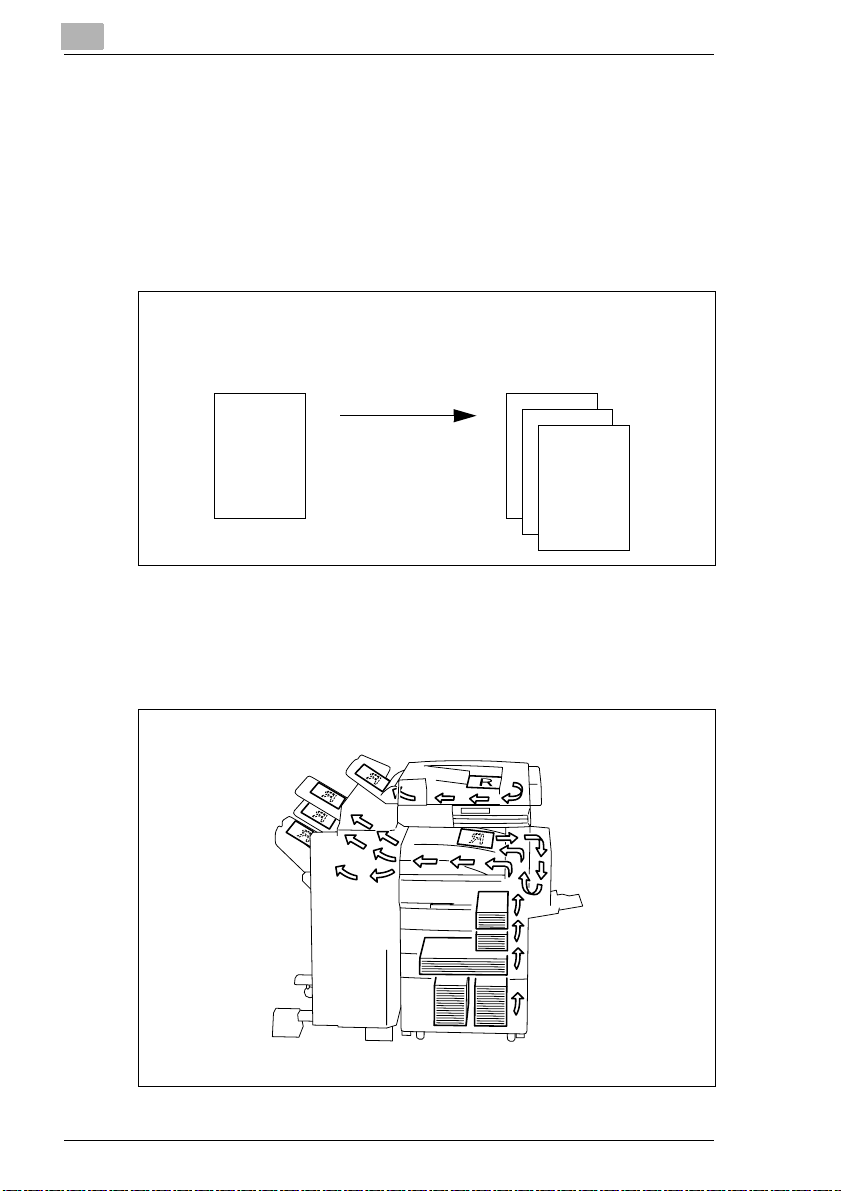
1
Introducción
Breve explicación sobre conceptos y símbolos importantes
Términos como original, copia, apaisado y vertical, que se utilizan para
describir distintos objetos, poseen sus propios sig nificados, claramente
definidos. Los términos más importantes están definidos abajo.
Original y copia
El original es el document o a copiar y del que se hacen duplicados
durante el proceso de copiado.
Original
(documento que se desea copiar)
Proces o de cop iado
ampliar,
,
reducir
clasificar
grapado,
taladro,
Dirección de alimentación
La dirección de alimentac ión es e l recor rido que hace el p apel a tra vés de
la copiadora. En la sigu iente ilustración, la dirección de entrada se
simboliza mediante flechas.
(copia del documento original)
Copia
1-8 Di251f/Di351f
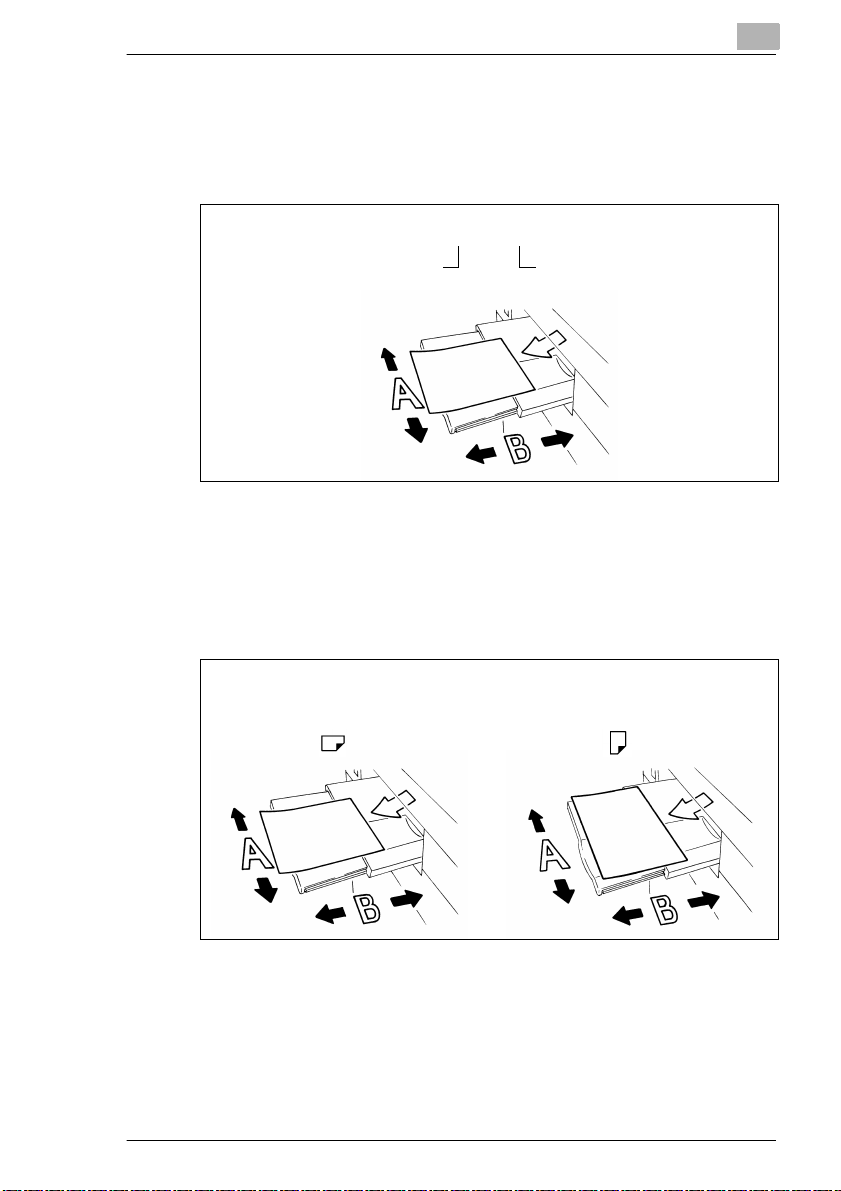
Introducción
Anchura y longitud
Cuando se indica el tamaño del papel, el primer valor corresponde
siempre a la anchura del mi smo (lado A). El segundo valo r es la longitud
(lado B).
Apaisado y vertical
Cuando el lado A del formato de papel es menor que el lado B, lo
llamamos apaisado.
Cuando el lado A del formato de papel es mayor que el lado B, lo
llamamos vertical.
Anchura del papel
(lado A)
21 x 29,7 cm
Longitu d de l pap el
(lado B)
1
21 x 29,7 cm 29,7 x 21 cm
Apaisado Vertical
Detrás del tamaño del papel se incluye una abreviatura para indicar con
mayor detalle si es apaisado o vertical:
G Apaisado: L como A4L
G Vertical: C como A4C.
Di251f/Di351f 1-9

1
Introducción
1-10 Di251f/Di351f
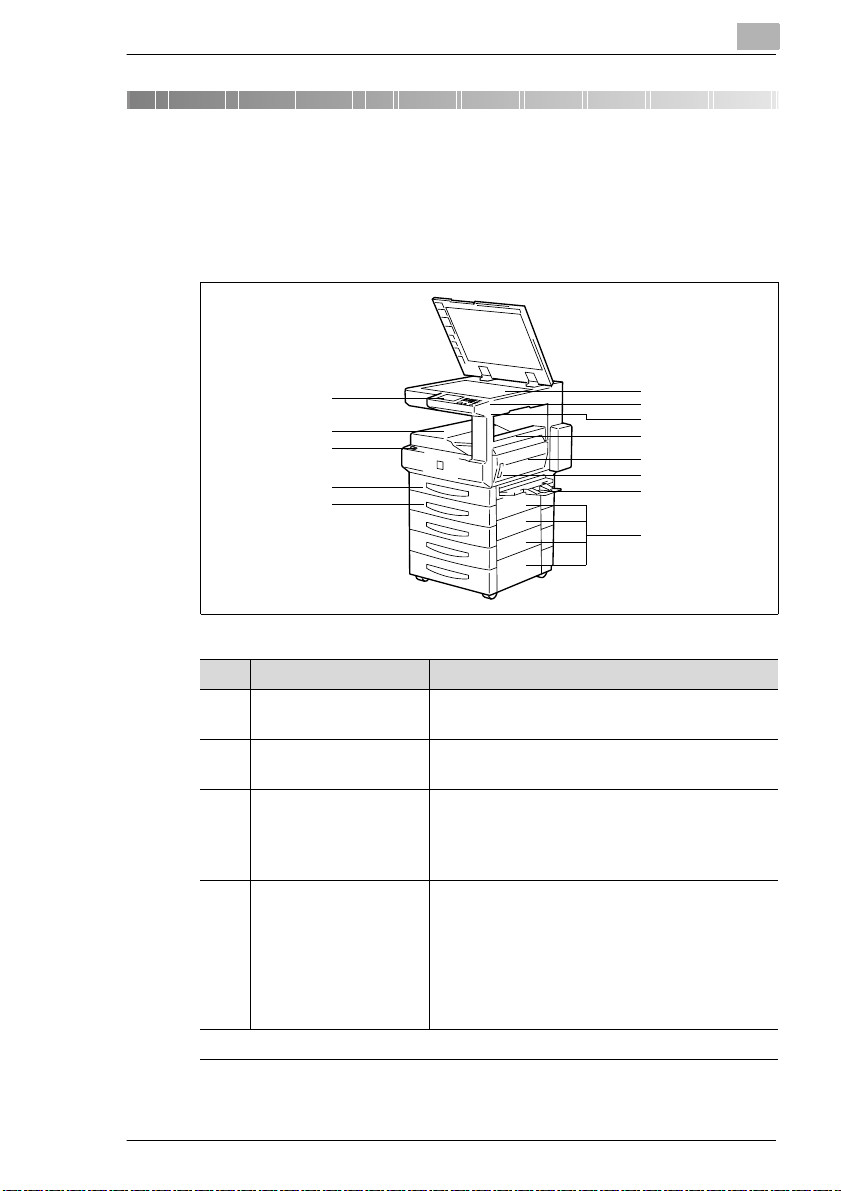
Familiarícese con su equipo
2 Familiarícese con su equipo
2.1 Visión de conjunto del sistema
Di251f/Di351f (exterior)
2
1
2
3
4
5
Pos. Nombre Descripción
1 Panel de control El panel de contr ol contiene teclas e
indicadores para el manejo de la copiadora.
2 Bandeja de salida
estándar
3 Interruptor de
encendido
4 1ra bandeja de papel
(bandeja universal)*
. . . sigue en la página siguiente
* Las bandejas universales son variables y el usuario puede adaptarlas a diferentes tamaños
de papel.
Aquí se da salida a las copias, faxes o impresos
(máximo 100 ho ja s de papel norm al ) .
El inter ruptor de encendido se encuentra
debajo de la ta pa . Con el in terr up tor de
encend ido puede conect ar y desconectar la
copiadora.
Esta bandeja de papel tiene una cabida de 250
hojas de papel normal (80 g/m
papel es pe c ia l.
• El LED pa rpadea:
La band ej a de pape l es t á casi vacía.
• El LED está encend id o, sin parpa dear:
La band ej a de pape l es t á vacía.
6
7
8
9
10
11
12
13
2
) ó 50 hojas de
Di251f/Di351f 2-1
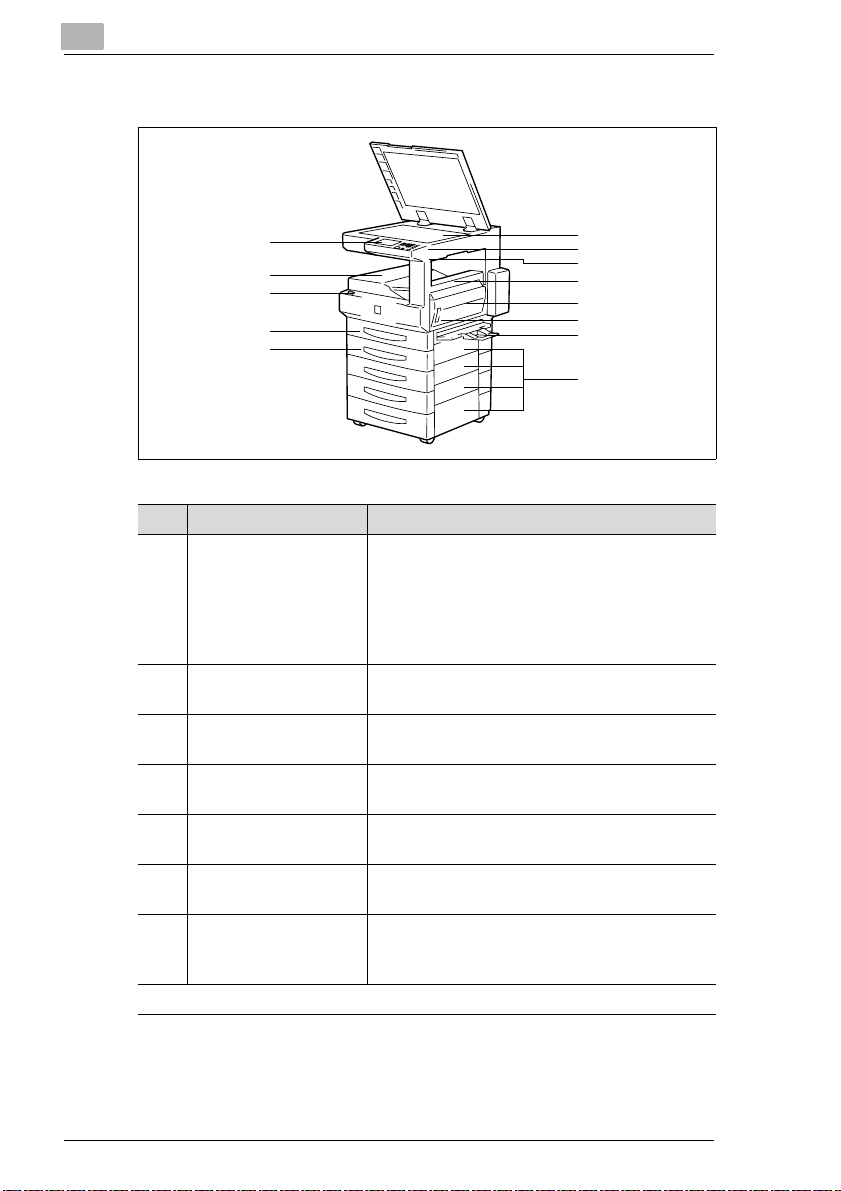
2
Familiarícese con su equipo
Di251f/Di351f (exterior)
10
11
12
13
6
7
8
9
2
).
1
2
3
4
5
Pos. Nombre Descripción
52ª bandeja de papel: Esta bandeja de papel tiene una cabida de 500
hojas d e papel no rmal (80g/m
• El LED pa rpadea:
La bandeja de papel está casi vacía.
• El LED está encend id o, sin parpa de ar:
La bandeja de papel está vacía.
6 Cristal de originales Coloque el original sobre el cristal de originales
con la cara que se va a escanear hacia abajo.
7 Regulador de
contraste
8 Contador total Aquí se indica el número de copias realizad as
9 Puert a derecha
superior
10 Puerta derecha (R1) Utilice esta puerta p ara cambiar la unidad de
11 Pestil lo d esblo quea dor
de la puerta derecha
(R1)
. . . sigue en la página siguiente
Utilice el regulador de contraste para cambiar el
contraste en la pantalla táctil.
con la co piadora.
Se abre para r eti rar u na ho ja de pa pel a tasc ada
en el in terior de la copiadora.
image n o reti r ar el pa pel atascado.
Tire del pestillo para abrir la puerta derecha
(R1)
2-2 Di251f/Di351f
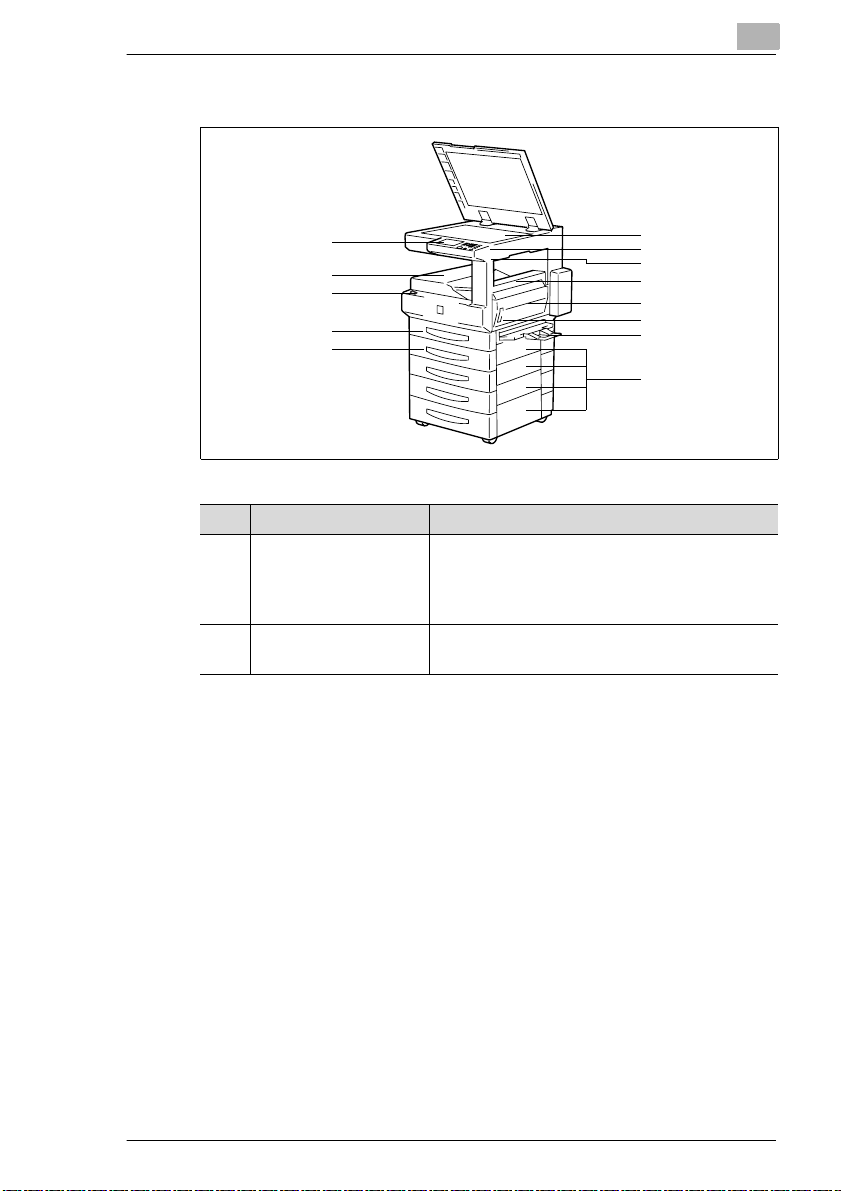
Familiarícese con su equipo
Di251f/Di351f (exterior)
2
10
11
12
13
6
7
8
9
1
2
3
4
5
Pos. Nombre Descripción
12 Alimentador individual El alimentador individual permite introducir
manual mente hojas sueltas en la copiador a,
p.ej., papel especial (transparencias, papel
grueso).
13 Puertas inferiores
derechas
Se abren para retirar papel atascado en el
interior de la copiadora.
Di251f/Di351f 2-3
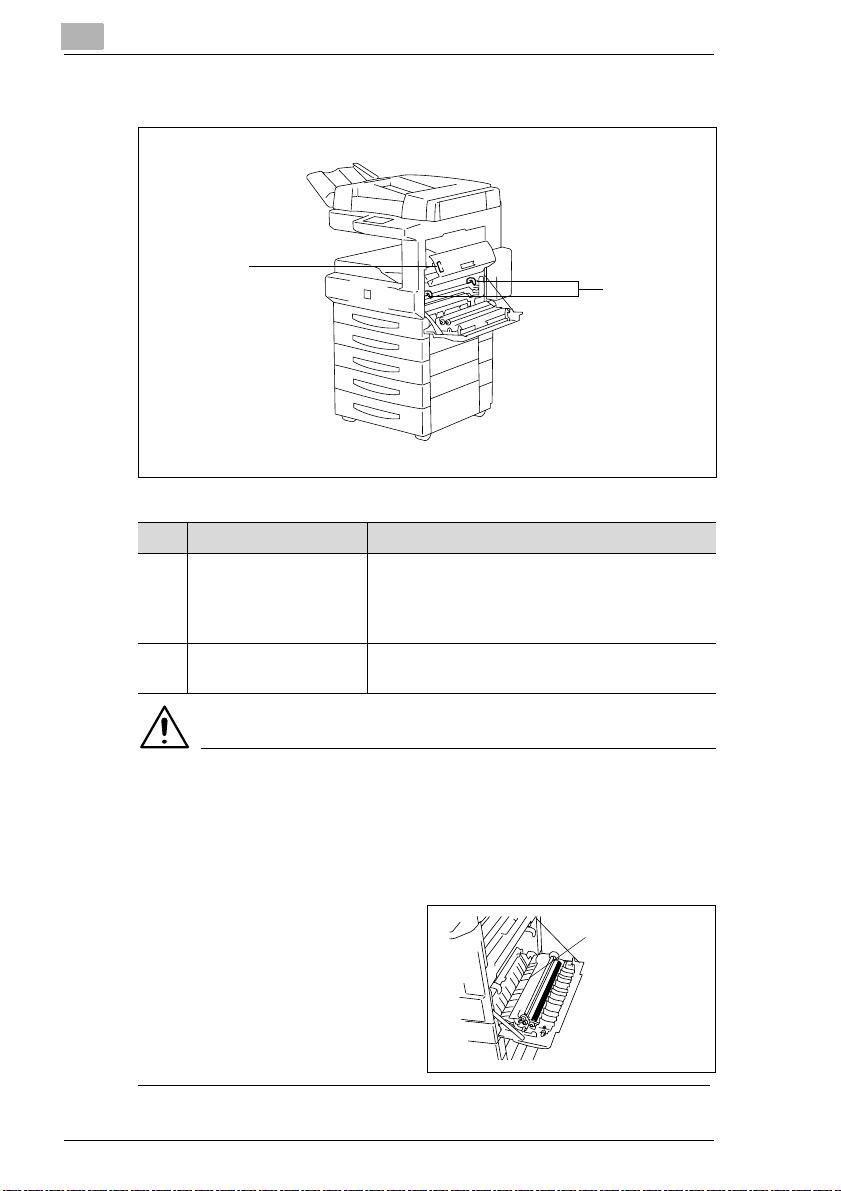
2
Di251f/Di351f (interior)
1
Pos. Nombre Descripción
1Botón de desbloqueo
de la puerta derecha
superior
Oprima este botón de desbloqueo para abrir la
puerta superior derecha y extraer el pa pel
atascado.
Familiarícese con su equipo
2
2 Ganchos verdes Tire de estos ganchos para extraer la unidad de
imagen c uando necesite cambiarl a.
PRECAUCION
El manejo inadecuado puede mermar el fun cionamiento de la
copiadora
Cuando se abre la puerta derecha, se puede acceder al rodillo de
transferencia de imagen. Si se toca este rodillo puede verse afectado el
funcionamiento de la copiadora.
➜ No toque nunca el rodillo de
transferencia de imagen.
Rodillo de
transferencia
de imagen
2-4 Di251f/Di351f
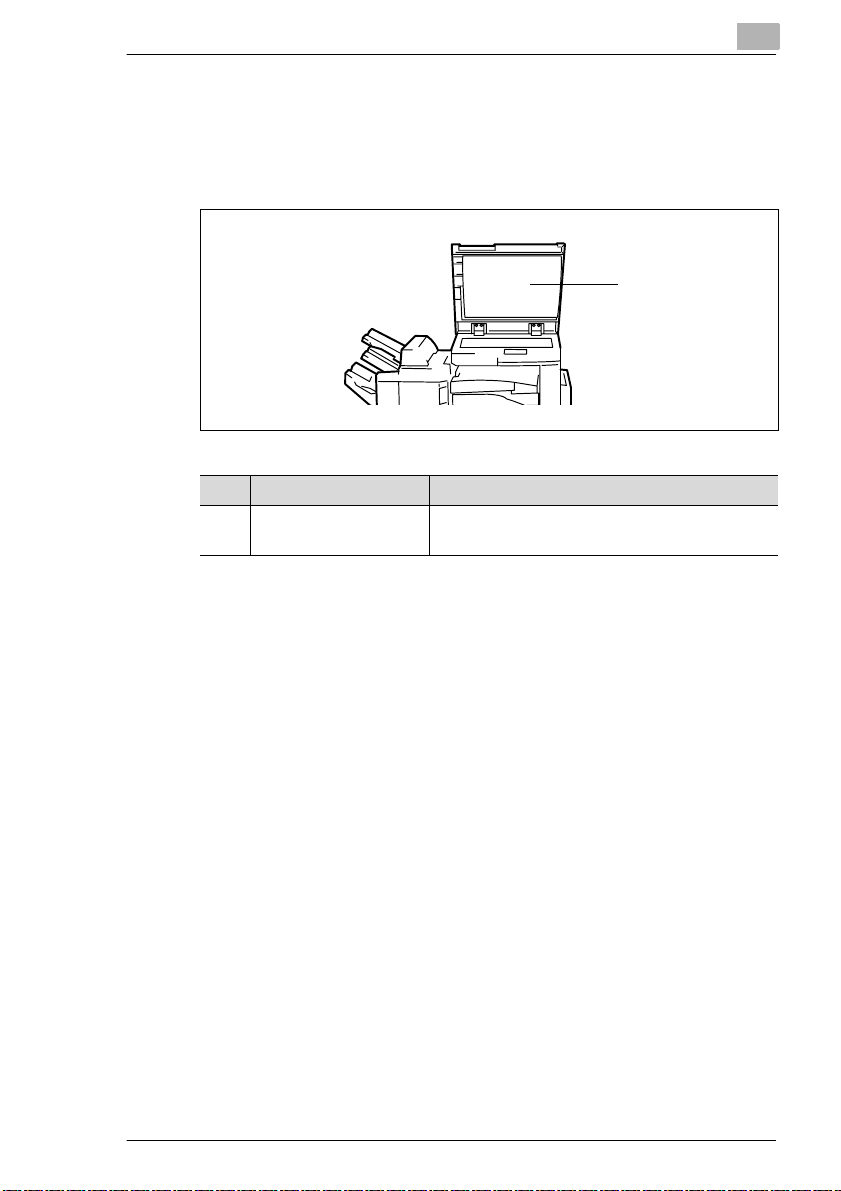
Familiarícese con su equipo
2.2 Equipamiento opcional
Tapa de los originales OC-3
La tapa de ori ginal es fija un or igina l si tuado s obre del c rist al de origi nales.
Pos. Nombre Descripción
1 Almohadilla de los
originales
Aguanta un original en el cristal de originales.
2
1
Di251f/Di351f 2-5
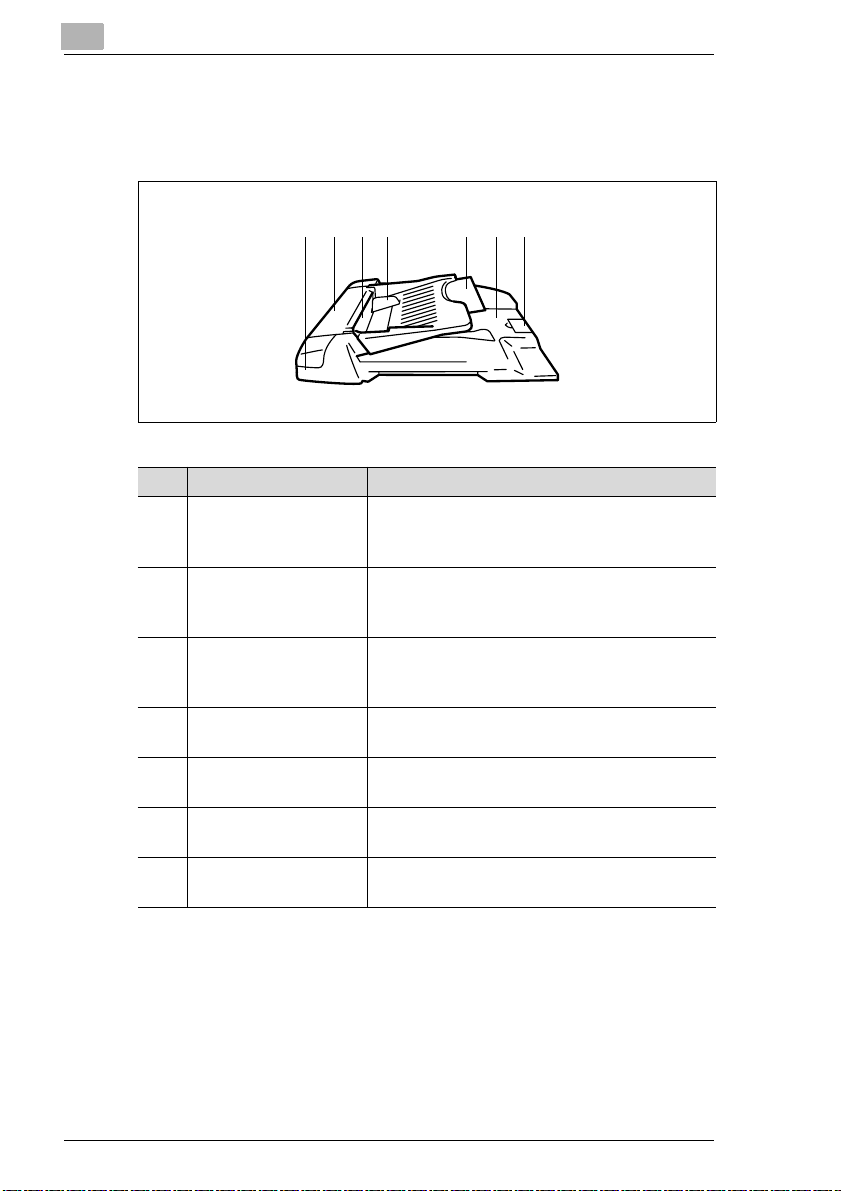
2
Familiarícese con su equipo
Alimentador automático de originales AF-9
El alimentador automático de ori gi nales p uede cargar hasta 7 0 or igina les
seguidos sin necesidad de intervención.
21 3 5 74 6
Pos. Nombre Descripción
1 Indicador de est ado Luz verde cuando se está escaneando un
2 Puert a de acceso al
original en c aso de
atasco
3 Alimentador de
originales
4Guía de document os Co nfi gu r e la s gu ías del documento según el
5 Extenso r de la bande ja
de sali da de originales
6 Unidad de salida de
originales
7 Tope para originales Tire de la pieza de tope cuando procese
original. Luz roja si hay algún problema en
cuanto al funcionamie nto.
Se abre para r eti rar u na ho ja de pa pel a tasc ada
en el in terior de la copiadora.
Coloque los documentos en el alimentador de
originales con la cara qu e se va a esc anear
hacia a rr iba.
tamaño de lo s origina les .
Tire hacia afuera el extensor cuando procese
originales de gran tama ño.
Recibe l o s o rig in al es desp ués de que se hayan
escaneado.
originales de gran tama ño.
2-6 Di251f/Di351f
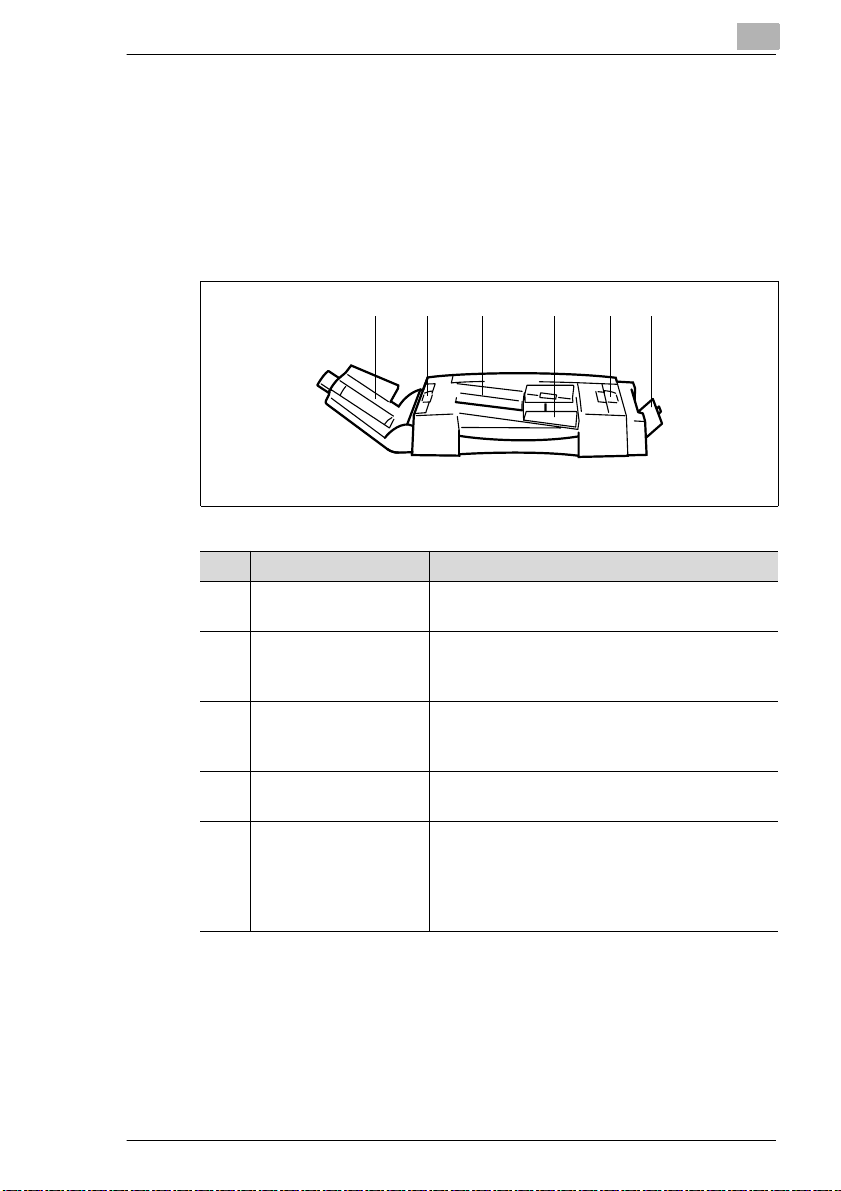
Familiarícese con su equipo
Alimen tador re ve r s ib le de orig inale s AFR -1 7
El alimentador automático de ori gin ales pu ede c argar hasta 5 0 or igina les
seguidos sin necesidad de intervención. Si se copian or igi nales por las
dos caras, el alimenta dor revers ible de o riginal es también p uede darles la
vuelta.
La bandeja de carga individual puede utili zarse para la introduc ción
automática de originales muy finos o gruesos.
Pos. Nombre Descripción
1 Unidad de salida de
originales
2 Puertas de acceso al
original en c aso de
atasco
3 Ali mentad or de
originales
4Guía de original es Co nfi gu r e la s gu ías de originales según el
5 Aliment ad or indivi du al
de originales
(SADF)
2
21 2 3 4 5
Recibe lo s o r ig inal es de sp ués de que se hayan
escaneado.
Se abren para retirar papel atascado en el
interior de la copiadora.
Coloque los originales en el alimentador de
originales con la cara que se va a escanear
hacia arriba.
tamaño original.
El alimentador individual de originales le
permite introducir originales más finos o
gruesos que por el alimentador de originales.
De toda s ma ne r as , lo s or i gin ales se deben
introducir uno a uno.
Di251f/Di351f 2-7
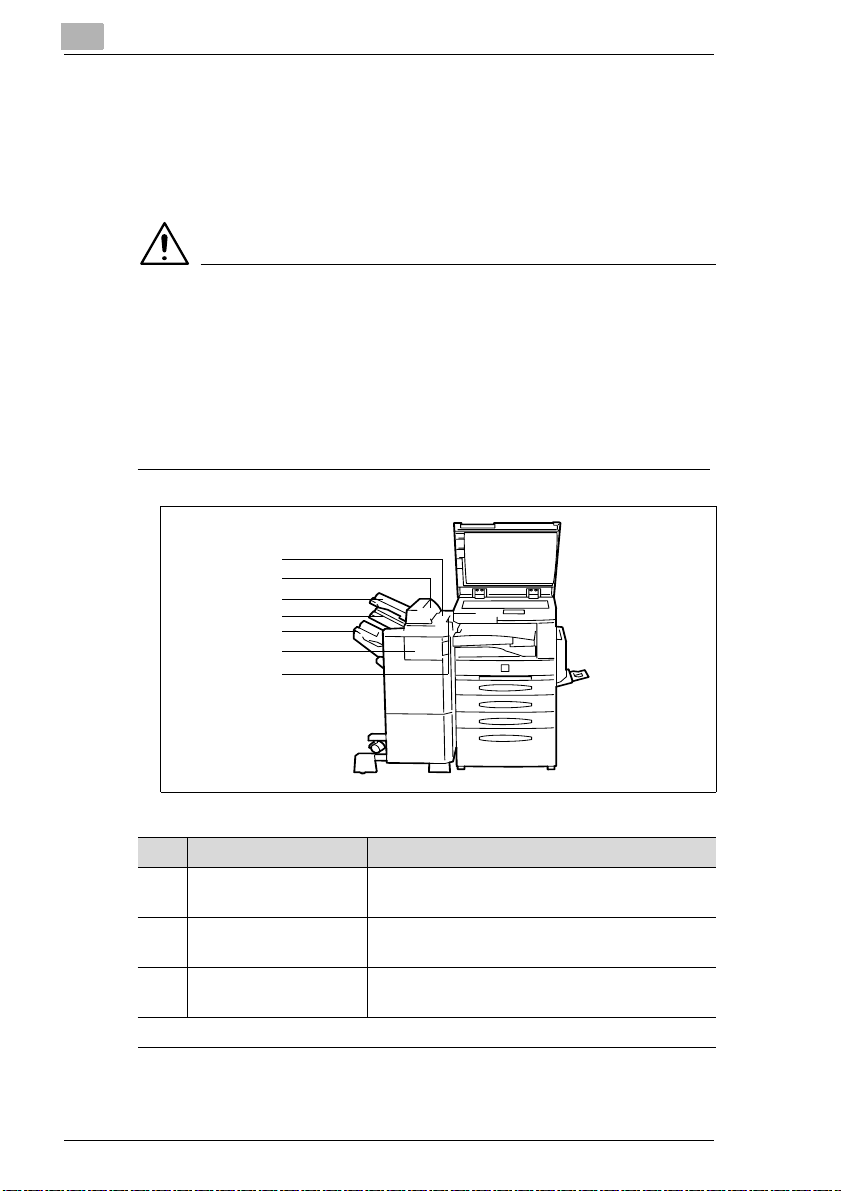
2
Familiarícese con su equipo
Unidad de acabado FN-109/FN-110
Las unidades de acabad o permi ten org anizar la sa lida y la confec ción de
los documentos. Con las unidades de acabado se pueden clasificar,
agrupar y grapar docu mentos. Con la unidad de acabado FN-1 09 también
se pueden taladrar documentos.
PRECAUCION
Averías en la copiadora por esti ma ción errónea del espacio
requerido
Las bandejas de l a u nidad de acab ado se des pl azan haci a ab ajo dur ante
el proceso d e impresi ón. Los objetos situ ados bajo las bandejas infer iores
podrían dañarlas seriamente.
➜ No coloque objetos bajo las bandejas inferiores de la unidad de
acabado.
1
2
3
4
5
6
7
Pos. Nombre Descripción
1 Tapa superio r Se abre para r etir ar una hoja de pa pel a tasc ada
en el in terior de la copiadora.
2 Puer ta de la ba nd eja
opcional
3 Bandeja opcional
(accesorio)*
. . . sigue en la página siguiente
* La bandeja opcional es una accesorio para las unidades de acabado FN-109 y FN-110 que
se puede instalar optativamente. Esta bandeja solamente puede utilizarse junto con un
controlador de impresora.
Abra es ta pu erta para extr aer el pape l at ascad o
en la zona de la bandeja opcional.
Esta band ej a rec ib e co pi as imp resa s de un P C.
2-8 Di251f/Di351f
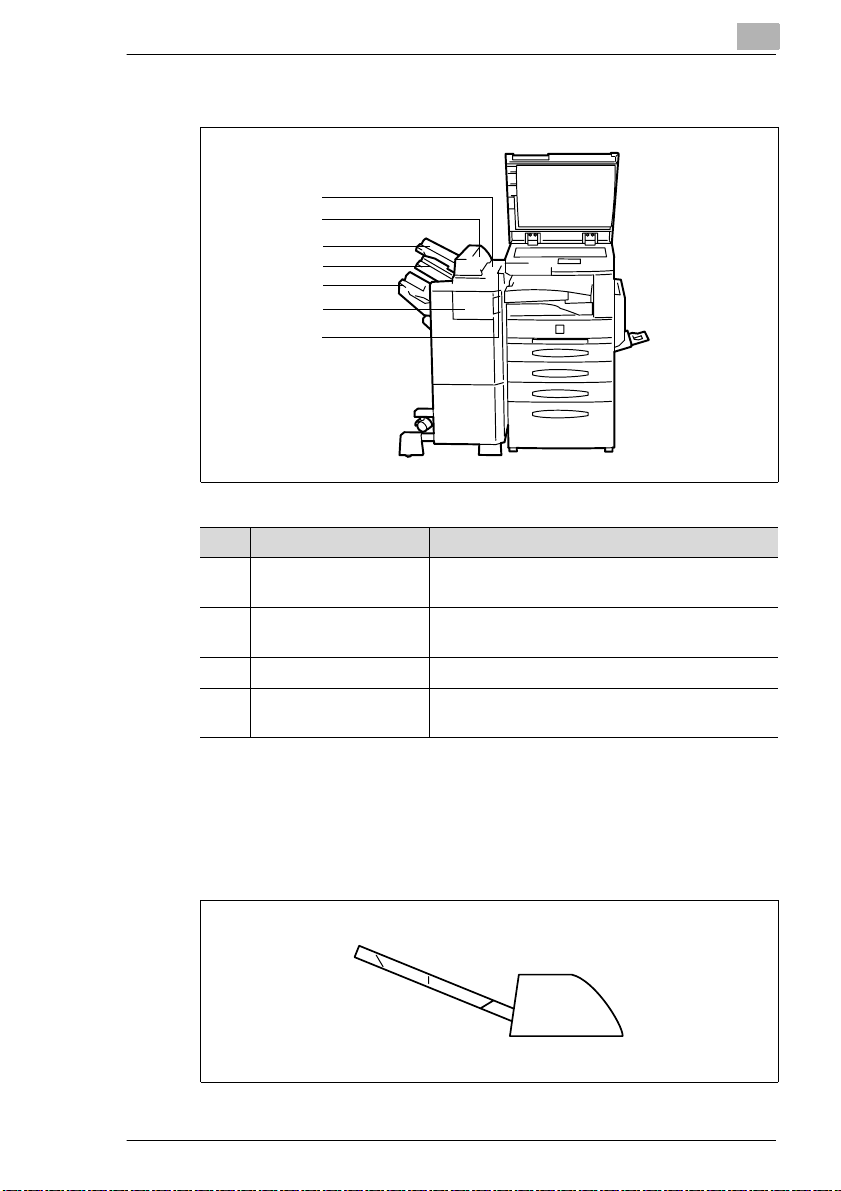
Familiarícese con su equipo
Unidad de acabado FN-109/FN-110
1
2
3
4
5
6
7
Pos. Nombre Descripción
4 Bandeja superior Aquí se da salida a las copias hechas en papel
5 Bandeja inferior Aquí se da salida a las copias clasificadas con
6 Puerta frontal (FN4) Se abre para arreglar un atasco de papel.
7 Tirador Utilice el tirador encastrado para empujar la
2
normal o papel un poco más grueso.
la función de apilamiento selectivo.
unida d de ac ab ado y se pa rar la d e l a co pi ador a .
Bandeja opcional JS-100
La bandeja opcional es un accesorio para las unidades de acabado FN109 y FN-110. La bandeja opci onal solamente puede utili zarse junto c on
un controlador de imp resora para crear documentos impresos
independientes.
Di251f/Di351f 2-9

2
Familiarícese con su equipo
Unidad de acabado de bandejas FN-504
La unidad de acabado permit e organizar la salida y confección de las
copias impresas. Con las uni dades de acabado se pueden clas ificar,
agrupar y grapar las copias impresas.
(Sólo posible, si es tá instalado un controlador de impresora.)
La salida de las copias impresas puede asignar se a tr avés de un PC a
cualquier de la s cinco bandejas. Las copi as impresas pueden cl asificarse,
agruparse o taladrarse.
45
3
2
1
Pos. Nombre Descripción
1 Cinco bandejas de
copias
2 Bandeja inferior Aquí s e da s alid a a las cop ias qu e se cl asi fic an
3 Bandeja superior Aquí se da salida a las copias hechas en papel
4 Cubier ta de la ba nd ej a
superior
5 Tapa de la unid ad de
grapado
6 Tirador Utilice el tirador encastrado para empujar la
Estas bandejas reciben las copias impresas
que se le s asignan.
con la función de apilamiento selectivo.
normal o papel un poco más grueso.
Se abre para r eti rar u na ho ja de pa pel a tasc ada
en el in terior de la copiadora.
Abra est e pane l pa r a retirar las gr a pa s
atascadas o reponer las gr apas.
unidad de ac aba do y se pa rar l a de l a co pi ad ora .
6
2-10 Di251f/Di351f

Familiarícese con su equipo
Unidad de acabado interna para bandeja de apilamiento selectivo OT-102
Con esta unidad de acabado se puede dar salida a los documentos ya
clasificados o agrupados.
Clasificador JS-201
Con el clasificador se puede dar salida a los documentos ya clasifi cados
o agrupados.
2
Di251f/Di351f 2-11

2
Familiarícese con su equipo
Unidad dúplex AD-15
Con la unidad dúplex se da vuelta a las hojas para imprimirlas por las 2
caras. La unidad dúplex puede procesar papelde A3L a A5.
2
1
Pos. Nombre Descripción
1 Unidad dúplex La unidad dúplex da vuelta a la hoja
automáticament e para imprimir las copias por
las dos caras.
2 Pestillo de desbloqueo Tire de este pestillo para abrir la unidad d úplex
y retir ar el papel atascado.
2-12 Di251f/Di351f

Familiarícese con su equipo
Bandeja de papel PF-118/PF-119
Con una bandeja de papel adicional puede aumentar la capacidad de
papel de la copiadora.
Pos. Nombre Descripción
1PF-118
Bandeja de pap el
(bandeja universal)*
1PF-119
Bandeja de pap el
* Las bandejas universales son variables y el usuario puede adaptarlas a diferentes tamaños
de papel.
1
Esta bandeja de papel tiene una cabida de
hasta 50 0 ho ja s de papel no rma l ( 80 g /m
• El LED pa rpadea:
La band ej a de pape l es t á casi vacía.
• El LED está encend id o, sin parpa dear:
La band ej a de pape l es t á vacía.
Esta bandeja de papel tiene una cabida de 500
hojas de papel normal (80 g/m
• El LED pa rpadea:
La band ej a de pape l es t á casi vacía.
• El LED está encend id o, sin parpa dear:
La band ej a de pape l es t á vacía.
2
).
2
).
2
Di251f/Di351f 2-13

2
Familiarícese con su equipo
Bandeja de gran capacidad PF-117
Con la bandeja de gran capacidad puede aume ntar la capacidad de papel
de la copiadora. La bandej a de gran capa cidad tiene una cabi da de 2.500
hojas de papel normal (80g/m
2
). La bandeja de gran capacidad está
diseñada para guardar papel A4 C.
1
Pos. Nombre Descripción
1 Bandeja de gran
capacidad
Esta bandeja de gran capacidad tiene una
cabida de 2.500 hojas de papel normal (80g/
2
).
m
2-14 Di251f/Di351f

Familiarícese con su equipo
Tablero
El tablero le p ermite adapt ar la al tura de la co piador a para, p.ej., conectar
una unidad de acabado.
Mesa de apoyo
La mesa le permit e adap tar l a altura de la copiador a pa ra, p.ej., conectar
una unidad de acabado.
2
Ampliación de memoria
Con la ampliaci ón de memoria puede incrementar la memoria de trabajo
de la copiadora en 8MB, 16MB ó 32MB.
Si realiza operaci ones de trabajo que requieren gran cantidad de
memoria, debería incrementar la capacidad de trabajo de la copiadora
ampliando la memor ia . De est a forma ser á más continuo el f lujo de datos.
Controlador de impresora Pi350 2
El controlador de i mpresor a le permi te ut ilizar la c opi adora t ambién c omo
una impresora de PC.
Di251f/Di351f 2-15

2
Familiarícese con su equipo
2.3 Seguridad en el manejo de su copiadora
El uso impropio de la copiadora puede provocar lesiones físicas, una
sacudida eléctri ca o incl uso incend ios . Observe, por tant o, las sigui ent es
indicaciones para garantizar la segur idad en el manejo de su copiadora.
PELIGRO
¡Peligro de incendio y/o sacudida eléctrica por uso incorrecto de la
copiadora!
La copiadora está equipada con componentes de alto voltaje. Un uso
incorrecto de la copi adora puede provocar un i ncendio o una sacudida
eléctrica. Observe las siguientes medidas de precaución para evitar
daños a personas y/o al equipo.
➜ No utilice a er oso le s , líquidos o gases inflamables cerca de la
copiadora.
➜ No quite nunca ningún equipo de seguridad.
➜ No modifique la estructura de la copiadora.
➜ Utilice únicamente el cabl e su minist rado pa ra conectar la copi adora a
la red eléctrica.
➜ Asegúrese de que la tensión de red para el suminist ro de la copiado ra
es la correcta.
➜ No desenchufe nunca la copi adora con las manos mojadas.
➜ No ponga sobre la copiadora tazas de café, botellas o cualquier otro
recipiente con líquido.Si a pesar de estas precauciones entrara
alguna vez líquido en la copiadora, desconéctela inmediatam ente.
Desenchufe el cable de sumi nistro de corriente. Consulte a su
representante del servicio de asistencia técnica de Minolta.
➜ No introduzca clips, grapas o cualquier otra pieza de metal en las
aberturas de la copiadora. Si a pesar de estas precauciones se
introduce alguna vez una pieza de metal en la copiadora,
desconéctela inmediatamente. Desenchufe el cable d e suministro de
corriente. Consulte a su representant e del servicio de asist encia
técnica de Minolta.
➜ No tire al fuego los cartuchos de tóner vacíos.
➜ No toque ninguna de las zonas marcadas con etiqueta de seguridad.
➜ Guarde los artículos, como el tóner, fuera del alcance de los niños.
➜ Asegúrese de que el emplaza miento de la copiadora es firme y seg uro
y que ésta no pueda volcarse .
2-16 Di251f/Di351f

Familiarícese con su equipo
PELIGRO
¡Peligro de incendio y/o sacu dida eléctrica por uso incorrecto del
cable de suministro de corriente!
La copiadora está equipada con componentes de alto voltaj e. El manejo
inadecuado del cable de corriente de la copiadora puede ocasionar un
deterioro del cable. Esto podría provocar un incendio y/o una sacudida
eléctrica. Observe las siguientes medidas de precaución para evitar
daños a personas y/o a la copiadora.
➜ Compruebe que el cable de suministro de corriente no esté dañado.
Si lo está, desconecte inmediatamente la copiadora. Desenchufe el
cable de suministro de corriente. Consulte a su representant e del
servic io de a si st e nc ia técnica de Minolta.
➜ No tire directamente del cable de sum inistro de corri ente al
desenchufar la copiadora.
➜ Mueva la copiadora sólo cuando el cabl e de sum inistro esté
desenchufado.
➜ No coloque nunca objetos pesados sobre el cable de suministro de
corriente.
➜ No tire ni doble el cable de suminist ro de corriente.
➜ No coloque la copiadora sobre cables de otros dispositivos.
➜ Asegúrese de que no haya quedado algún cable de otro dispositiv o
enganchado en la copiadora.
➜ Compruebe que el cable de suministro esté bien introduc ido en la
toma de corriente.
➜ Asegúrese siempre de que la toma de corriente esté visible y
accesible en todo momento.
➜ No utilice ningún cable de extensión. Si necesit a un cable de
extensión para conectar la copiadora a un suministro de corriente,
póngase en contacto con el ser vicio de asiste ncia técnic a de Minolt a.
➜ No conecte la copiadora a una toma de enchufe múltiple.
➜ Desenchufe el cable de corrient e al menos una vez al año. Limpie el
polvo que se pueda haber acumulado en las conexiones o cerca de
las mismas.
2
Di251f/Di351f 2-17

2
Familiarícese con su equipo
PELIGRO
¡Peligro de incendio y/o sacudida eléctrica por sobrecal entamiento
de la copiadora!.
La copiadora está equipada con componentes de alto voltaj e. El manejo
incorrecto o un fall o en el f uncionamiento pueden provocar un
sobrecalentamiento de la copiadora. Observe las siguientes me didas de
precaución para evit ar daños a personas y/o al equipo.
➜ Desactive la copiador a inmedi atam ente si nota q ue es tá más caliente
de lo normal. Desenchufe el cable de suministro de corriente.
Consulte a su representante del servicio de asistencia técnica de
Minolta.
➜ Desactive la copiadora inmediatamente si ve que sale humo del
equipo. Desenchuf e el cabl e de suminis tro de cor riente. Consu lte a su
representante del ser vicio de asistenci a téc nica de Minolta.
➜ Desactive la copiadora inmediatamente si percibe un olor extraño.
Desenchufe el cable de sumi nistro de corriente. Consulte a su
representante del servicio de asistencia técnica de Minolta.
➜ Desactive la copiadora inmediatame nte en caso de que haya sufrido
cualquier tipo de daño. Desenchufe el cable de suministro de
corriente. Consulte a su representant e del servicio de asist encia
técnica de Minolta.
➜ Extraiga el enchufe de la toma de corriente cuando no se vaya a
utiliza r la cop iadora durante algún tiempo.
➜ Asegúrese de qu e las r anuras de venti laci ón de la copiad ora no estén
tapadas.
2-18 Di251f/Di351f

Familiarícese con su equipo
PRECAUCION
¡El manejo incorrecto puede causar un deterioro de la copiador a!
La copiadora puede deteriorarse si se maneja de forma inadecuada.
Observe las sig uientes medi das de pr ecaución para ev itar el deterioro del
equipo.
➜ No deposite sobre la copiadora ningún objet o que pese más de 3 kg.
➜ No se apoye sobre la pantalla táctil.
➜ No deposite objetos sobre la pantalla táctil.
➜ No utilice papeles grapados, papel car bón o con lamin ado de alumi nio
para procesar en la copiadora.
➜ No abra ninguna de las puertas de la copiadora mientras se esté
efectuando un proceso de fax o de copiado.
➜ No desconecte la copi adora mientras se esté efectuando un proceso
de fax o de copiado.
➜ Proteja la unidad del tóner o el tambor de imagen de cualquier golpe.
➜ No lance la unidad del tóner ni el tambor de imagen.
➜ Utilice la copiadora exclusivamente para los trabajos indicados en
este Manual de instrucciones.
2
PRECAUCION
¡Durante el proceso de impresi ón se liberan mínimas cantidades de
ozono!
El ozono liberado por la copiadora no es perjudicial para la salud pero
puede desprender un olor desagradable. Para conseguir un entorno de
funcionamiento cómodo, saludable y seguro, le recomendamos que la
habitación donde se coloque la copiadora esté bien ventilada.
➜ Instale el equipo en un recinto bien ventilado.
Di251f/Di351f 2-19

2
Familiarícese con su equipo
PRECAUCION
¡Deterioro de la copiadora y de los consumibles debido a factores
externos!
Ciertos factores externos puede n causar el deterioro del equipo o de los
consumibles. Observe las siguientes medidas de precauci ón par a evitar
un deterioro del equipo.
➜ No someta la copiadora a vibraciones o sacudid as.
➜ No exponga la copiadora ni los consumibles a grandes cambios de
temperatura o de humedad.
➜ Utilice solamente agua destilada para el humidificador de aire en el
recinto donde está la copiadora.
➜ Asegúrese de que se cumplen las condiciones ambientales
requeridas para el funcionamiento de la copiadora.
➜ Asegúrese de que el entorno de la copi adora y de los consumibles
está libre de polv o, hollín, vapores, salpicaduras de agua o cualquier
otro factor externo que pudiese dañar el equip o.
➜ No acerque objetos imantados a la copiadora.
➜ No deposite sobre la copiadora ningún objeto que pese más de 3 kg.
➜ No coloque unidades de tóner o tambores de imagen cerca de
disquetes, relojes u otros objetos sensibles al magnetismo.
➜ Coloque siempre las unidades de tóner en posición horizontal.
➜ No exponga las unidades de tóner, las unidades de imagen u otros
consumibles a la luz directa del sol, altas temperaturas o humedad.
➜ No saque los accesorio s de la copiadora del embal aje protect or hasta
que los necesite.
2-20 Di251f/Di351f

Familiarícese con su equipo
Seguridad láser
Esta copiadora está equipada con l áser . Si el equipo se maneja de
acuerdo con las indi caciones que se dan en este Manual de
instrucciones, el rayo láser no presenta peligro alguno.
La radiación láse r está totalmente limitada a la caja de la copiadora. El
rayo láser no puede salir de la caja en nin gún mome nto durante el
funcionamiento de la máquina.
La copiadora está certi fi cada como producto láser de l a Clase 1. Esta
clasificación significa que el equipo no genera radiación láser.
Radiación láser interna
Potencia de radiación media en la apertura láser de la unidad del cabezal
de impresión:
Di251f 19,5 µW
Di351f 27,8 µW
Longitud de onda:
Di251f 770 - 795 nm
Di351f 775 - 795 nm
Este equipo opera con un diodo lás er de Cl ase II Ib con rayo láser
invisible.El diodo lás er y el espejo del polígono de escaneado están
incorporados en la unidad de cabezal de impresión.
La unidad de cabezal de impre sión NO ES UN ELEMENTO CUYO
MANTENIMIENTO SE REALICE EN EL LUGAR DE INSTALACIÓN DE
LA MÁQUINA. No se debe abrir bajo ninguna ci rcunstancia.
2
Cabezal de impresión
La imagen izquierda mues tr a el l ugar donde se encuentra el cabezal de
impresión en el interior de la copiadora.
Di251f/Di351f 2-21
Apertura de láser

2
Familiarícese con su equipo
La ilustración a la derecha muestra la apertura láser del cabezal de
impresión. (Se muest ra con la p uerta de recha abierta y después de habe r
quitado la unidad de imagen).
PELIGRO
¡Radiación láser peligrosa!
Un manejo de la copia dora que di fiera del que se describe en est e Manual
de instrucciones puede provocar una liberación de radiación láser
peligrosa.
➜ Utilice la copiado ra exclusivamente según se indi ca en este Manual
de instruccio nes.
Éste es un equipo láser sem iconductor.
La capacidad de radiac ión máxima del diodo láser es:
Di251f 5mW
Di351f 15 mW.
La longitud de onda es:
Di251f 770 - 795 nm
Di351f 775 - 795 nm
Emisión de ruidos
Disposición para la prot ección contra ruido de aparatos 3 GSGV,
18.01.1991: El nivel de potencia acústica en el lugar de trabajo es, de
acuerdo con la normativa EN 27779, igual o inferior a 70dB(A).
2-22 Di251f/Di351f

Familiarícese con su equipo
Etiqueta de seguridad
Las etiquetas de segur idad indican zonas peli grosas.
➜ Utilice este manual de instrucciones para familiarizarse con los
peligros antes de lle var a cabo cualquier acti vidad en una zona
peligrosa.
Etiqueta de seguridad de la unidad de calentamiento
La etiqueta de se gurida d se enc uentra en el in teri or de la c opiador a en la
posición abajo indi cada.
2
PELIGRO
¡Peligro de quemaduras produci das por la unida d de calentami ento!
La unidad de calentamie nto de la copiadora puede alcan zar temperaturas
de hasta 120°C.
➜ No toque la unidad de calentamient o.
➜ No toque ninguna de las zonas marcadas con el símbolo.
Di251f/Di351f 2-23

2
Familiarícese con su equipo
Etiqueta de seguridad en el interior de la copiadora
La etiqueta de se gurida d se enc uentra en el in teri or de la c opiador a en la
posición abajo indi cada.
PELIGRO
¡Alto voltaje!
El manejo inadecuado de la copiadora puede causar daños personales
por descarga eléctrica.
➜ Utilice la copiado ra exclusivamente según se indi ca en este Manual
de instruccio nes.
2-24 Di251f/Di351f

Familiarícese con su equipo
Etiqueta de seguridad en la parte posterior de la copiadora
La etiqueta de seguridad se encuentra en la parte posterior de la
copiadora en la posi ción abajo indicada.
CLASS 1 LASER PRODUCT
LASER KLASSE 1
PELIGRO
¡Radiación láser peligrosa!
El manejo inadecuado de l a copiadora puede provocar una liberación de
radiación láser peligrosa.
➜ Utilice la copiadora exclusivamente según se indica en este Manual
de instruccio nes.
2
PRODUCT
Di251f/Di351f 2-25

2
220-240
1250-1400
50-60
6
Di251f
MINOLTA CO.,LTD
0000003
MADE IN CHINA
N87
220-240
1250-1400
50-60
6
Di351f
MINOLTA CO.,LTD
0000003
MADE IN CHINA
N87
Familiarícese con su equipo
Datos de la placa de identificación del fabricante
La placa de característ icas se encuentra en la parte posterior de la
copiadora en la posi ción abajo indicada.
Di251f
Di351f
En la plac a d e ide ntif icaci ón del fabri cante se indi can los siguient es datos:
Modelo
Potencia requerida
Consum o máx. de energía Corriente de
régimen
Certificaciones
Número de referencia del equipo
Fabricante Country where
manufactured
Si desea más información sobre las certif icaciones de la placa de
identificación del fabricante, vea pági na 10-24.
Tome nota del modelo y número de serie que se especifican en la
etiqueta de tipo de la tabla inferior.
Modelo:
Número de serie:
2-26 Di251f/Di351f

Familiarícese con su equipo
2.4 Transporte del equipo
En caso de q ue sea ne cesa rio t ranspor t ar el equipo póngase en conta cto
con el Servicio Técnico de Asistencia de su distribuidor.
2.5 Instalación del equipo
Condiciones ambiental es
Las condiciones ambientales óptimas para el equipo son:
G Temperatura entre 10°C y 32°C
(fluctuación máxima de 10°C por hora)
G Humedad entre 15% y 85%
(fluctuación máxi ma de l 10% por hor a).
Emplazamiento
El lugar de instalación debe cumplir las sigui entes condicio nes:
G Debe ser una área seca y libre de polvo.
G Debe ser una superficie nivelada libr e de vibraciones indebidas.
G Debe ser un área sin gases inflamables, como el amoniaco.
G Debe disponer de una buena ventilación.
G Debe ser un lugar alejado de cortinas o cualquier otro material
fácilmente inflamabl e.
G Estar alejado de donde se encue ntr e el personal de forma que nadie
resulte afectado por la salida de aire directa.
El equipo debe instalar se de forma que esté protegido co ntra los
siguientes factores:
G Salpicadur as de líquidos
G Radiación directa del sol
G Grandes fluctuaciones de tempe ratura
G Flujo directo de aire procedente de sistemas de calefacción o
acondicionamiento de aire.
2
Di251f/Di351f 2-27

2
Familiarícese con su equipo
Espacio requerido por el equipo
Asegúrese de dejar una separación de 150 mm o más detrás de la
copiadora. para garantizar una ventilación adecuada. Además, es
necesario dejar una separación de unos 310mm entre la parte derecha
del depósito y la pared, de manera que haya suficiente espacio para
poder cambiar el cartucho de tóner.
Escala: mm
1670
1484
Vista frontal Vista lateral
1058
Las indicacione s se refieren al equipo básico, incluyendo AFR-17, FN504, PF-118, PF-119 y AD-15.
Asegúrese de almacenar los recambios:
G en sus env olt orios originales sellados.
G protegidos de l a r ad iación directa del sol y cualquier otra fuente de
calor.
G en un lugar fresco, seco y libr e de polvo.
G fuera del alcance de los niños.
ATENCION
¡El tóner puede resultar perjudici al para la salud!
Su ingestión resulta dañina par a la sal ud.
➜ Si se mancha las m anos con tóner, lávelas bien inmediatamente con
agua fría y jabón.
2-28 Di251f/Di351f

Familiarícese con su equipo
2.6 Conectar el cable de conexión a la red y el del teléfono
Conectar cable del teléfono
Introduzca el cone ctor del cable
1
del teléfono en la hembr illa del
equipo.
Empalme el conector TAE con el
2
zócalo del teléfono en la hem brilla
izquierda „N“.
N
F
N
2
Conectar el cable a la red de suministro
El equipo requiere un su ministro de corri ente continuo.En caso necesario,
consulte a su técnico per sonal.
Los valores permit idos para el suministr o de corriente y el margen de
frecuencias l os encontrará en la información técnica . P a ra m ás
información, vea página 10-7 y ss.
➜ Introduzca el cable de conexión a la red en la hembrilla
correspondiente de la copiadora y en el enchufe base de la pared.
Di251f/Di351f 2-29

2
Familiarícese con su equipo
2.7 Conectar/Desconectar la copiadora
Conectar el equipo
➜ Sitúe el interrupt or de encendi do en
la posición ON.
El indicador de la tecla [INICIO] del
panel de control está iluminado en
rojo.
Tras unos segundos aparecerá el
siguiente mensaje en la pantalla
táctil:
"Calentando. Preparada para
escanear".
El indicador de l a tecla del panel de con trol se enc iende con l uz verde.
Si inicia ahora una operación, las copias saldrán después de la fase
de precalentamien to.
✎
¡Tiempo de precalentamiento!
Con una temperat ura ambient al de 23°C, el Di251f necesit a un tiemp o
de precalentami ento de 60 segundos aprox. El Di351f necesita aprox.
70 segundos de tiempo de precal ientamiento.
ON
OFF
Tras conectar el equipo se encuentran todas las funciones en su
configuración por defecto. Las sigui entes configuraciones por defecto
están definidas en la cop iadora cuando se entreg a de fábrica:
G Número de copias: 1
G Alimentación de papel:Modo Auto Papel
G Porcentaje del zoom ×1,000
G Exposición: Modo exposición automática (modo de texto)
G Acabado: No clasificar
G Modo de copi ado: Original 1 cara > copia 1 cara.
Puede cambiar esta configuración por defecto en las preferencias del
usuario. Para más información, vea página 8-1 y ss.
2-30 Di251f/Di351f

Familiarícese con su equipo
Desconectar el equipo
➜ Presione el interruptor de
encendido hasta la posición OFF.
El indicador de la pantalla táctil ya
no está encendido. La copiadora
está desconectada.
✎
¡Ayude a ahorrar energía!
La copiadora está equipada con varias funciones para ahorro de
energía:
Modo de ahorro de energía
El modo de ahorro de energía se ac tiva automáti camente cuan do han
transcurrido aprox. 15 minutos desde la última actividad.
Apagado automático (modo latente):
La copiadora pasa a m odo latent e cuando han transcurr ido aprox. 60
minutos desde la última activida d. En modo latente el equipo consume
menos energía que en modo de ahorro de ener gía.
2
ON
OFF
El tiempo de inactivi dad antes de la activación automática del modo
de ahorro de energía se puede cambiar en las preferencias del
usuario. Para más información, vea págin a 8-8 y ss.
Di251f/Di351f 2-31

2
Familiarícese con su equipo
2.8 Teclas e indicadores del panel de control
Visión de conjunto
1235
4
10
11
1213
Pos. Nombre Elemento Descripción
1Pantalla táctil – Panel de control sensible al tacto
2 Utilidades Tecla Utilícelo par a tener acceso a di stint as
3 Modo Chequeo Tec la con
4 Pausa Tecla Fijar una pausa de marcado.
5 Modo de copiado Tecla con
6 Modo Fax/Escáner Tecla con
7 Teclado numérico Teclas Valores de configuración
8Sólo activo si los números del administrador han sido configurados:
Llave
(tecla de modo de
acceso)
9 Interrupción Tecla con
. . . sigue en la página siguiente
indicador
indicador
indicador
Tecla Utilícela para confirmar un código de
indicador
utilidades.
Carga de una visión de conjunto de
las configuraciones actuales de la
copiadora y carga de las funciones
del programa de copiado.
Activa el modo de copiado
• Luz indicadora encendida:
El modo de copiado está activo.
Activa el mo do fax o el m odo esc áner.
acceso específico.
Interrupción del cicl o de copiado
• Indicador encendido:
El ciclo de copiado ha sido
interrumpido.
6
7
8
9
2-32 Di251f/Di351f

Familiarícese con su equipo
2
1235
4
6
7
8
9
10
11
1213
Pos. Nombre Elemento Descripción
10 C (Borrar) Tecla Borra los valores y configuraciones
11 Reiniciar panel Tecla Se reinicia la copiadora con las
12 Parar Tecla Detiene un ciclo de copiado o
13 Inicio Tecla con
indicador
con el teclado numérico.
config uraciones por defe c to.
escaneado.
Inici ar un proceso.
• Indicador en verde:
El equipo está preparado para
copiar.
• Indicador en rojo:
El equipo no está preparado para
copiar.
Di251f/Di351f 2-33

2
Familiarícese con su equipo
Pantalla táctil
Al conectar el equipo o rei niciarlo se visual iza el display estándar. Hay
tres displays están dar disponibles. En la s opciones de usuario pue de
especificar , según sus necesidades, el display estándar que debe
visualizarse. Si desea más información, vea página 8-14.
Displa y es tándar Indicador en la pantalla táctil
Auto
Para más información,
vea
página 2-37 y ss.
Copiadora
Para más información,
vea
página 2-39 y ss.
Fax
Para más información,
vea
página 2-41 y ss.
2-34 Di251f/Di351f

Familiarícese con su equipo
Iconos importantes en el displ ay
Panel de visualización Significado
Escanear La copiadora lee el documento.
2
Esperando rep etición de
marcado
Marcar Se marca el número de fax.
Recibir La copiadora recibe un fax.
Enviar Se envía un fa x.
Copiar Se elaboran copias.
Imprimir Se elaboran impresos.
Documento protegido En el buzón hay un documento
Espe rando boletín El equipo espera recibir un boletín.
Transmisión circular Documento gu ardado co mo tran smisión
Recibiendo datos de PC Se cargan datos desde el PC en la
Datos retenidos Los dat os para impresión del PC están
Espe rando orden de
impresión
Recepción automática
DESACTIV.
Falta papel Introduzca papel.
La copiadora espera la repetición de
marcado.
protegido.
circular.
copiadora.
retenidos en la memoria.
Se prepara un documento para su
impresión.
El equipo se ha configurado para
recepción manu al .
Falta tóner Sustituya el cartucho de tóner.
Tambo r agotado Sustituya la unidad de imagen.
Mantenimiento Llame al servivio de asistencia para la
revisión periódica.
Acceso restringido El equipo sólo estará disponible tr as
introducir un código de acceso.
Di251f/Di351f 2-35

2
2.9 La pantalla táctil
Funcionamiento de la pantalla táctil
PRECAUCION
¡El manejo incorrecto puede causar un deterioro de la copiador a!
La superficie de la pantalla táctil es de cristal. El uso incorrecto puede
provocar el deterioro de la pantalla táctil.
➜ No coloque nunca objetos pesados sobre la pantalla táctil.
➜ Pulse siempre con cuid ado la superficie de la pantalla táctil.
➜ No presione demasiado fuerte sobre la superficie.
➜ No ponga objetos puntiagudos en contacto con la superficie de la
pantalla táctil.
La copiadora está equipada con una pantal la táctil. Una pantalla táctil es
un display sensi ble al tacto. Mediant e la panta lla t áctil pued e efe ctuar las
configuraci ones de la copiadora y control ar procesos.
➜ Puede seleccionar una función o realizar configuraciones tocando
ligeramente una tecla en la pantalla táctil.
Familiarícese con su equipo
✎
¡Los displays de las pantallas tác ti les pueden ser diferentes!
Los displays vis ualiz ados en la pant alla táctil depe nden, en part e, del
equipamiento de l a copiadora. Los displays que se muestran e n este
Manual de instruc ciones pueden var iar ligera mente de los displays de
su copiadora.
2-36 Di251f/Di351f

Familiarícese con su equipo
El display estándar "Auto"
Pos. Nombre Elemento Descripción
1 Panel de
visualización
2 Llamadas con
marcación UnToque/Programas
de fax
3 Program a de
copiado
4 Display
suplementario
2
1
2
3
4
Indicador Visualización de mensajes y cifras
introducidas.
Tecla Acceso a las cuatro primeras
marcacio nes U n-Toq ue o a los cu atr o
primeros programas de fax.
Tecla Llamada del primer programa de
copiado.
Indicador Muestra la memoria de sistema libre.
Tecla para acceder a la lista de
tareas.
Visualización de icono s refe r e ntes el
estado actual de la copiadora.
Di251f/Di351f 2-37

2
Familiarícese con su equipo
Si ha fijado el display bási co "Aut o", el s istema reconocerá s i dese a copiar
o enviar un fax por la entrada que efectúe con el teclado numérico.
En la configuración estándar del display Auto se visualizan los cuatro
primero progr amas de fax y e l primer programa de copiado. El Servicio de
Asistencia puede modificar esta confi guración y adaptarla a sus
necesidades.
➜ Di251f
La entrada de una cifra de 1 ó 2
dígitos activa el modo de copiado.
La entrada de una cifra de 3 ó más
dígitos activa el modo de fax.
➜ Di351f
La entrada de una cifra de 1 a 3
dígitos activa el modo de copiado.
La entrada de una cifra de 4 ó
más dígitos activa
el modo de fax.
✎
¿Modo de fax o modo de copiado?
Pulse la tecla [MODO FAX/ESCÁN] o [MODO COPIAR] para pasar
definitivamente al modo correspond iente.
2-38 Di251f/Di351f

Familiarícese con su equipo
El display estándar "Copiadora"
Pos. Nombre Elemento Descripción
1 Índic e Teclas Abre una tarjet a de índice con
2 Panel de
visualización
3Menú básico Teclas Recupera la configuración básica de
4 Valores actuales Indicador Indica la configuración actual de la
5 Display
suplementario
2
1
2
3
4
5
config uraciones espec ífic a s de la
copiadora.
• Básicas
• Original > Copia
• Densidad
• Funciones auxil iares
Indicador Muestra mensajes y el número de
copias
la copi adora
• Papel
• Escala
• Finalizador
copiadora
Indicador Muestra la memoria de sistema libre.
Tecla para acceder a la lista de
tareas.
Visualización de icono s refe r e ntes el
estado actual de la copiadora.
Di251f/Di351f 2-39

2
Familiarícese con su equipo
El display estándar "Copiadora" contiene cuatro teclas índice.
Con las tecl as índice puede pasa r de una a ot ra ent re cua tr o pantal las d e
configuración.
Pantallas de
configuración
Básicas
Para información
adicional,
vea página 4-1 .
Original>Copia
Para información
adicional, vea
página 4-42
Densidad
Para información
adicional, vea
página 4-57.
Indicador en la pantalla táctil
Auxiliares
Para información
adicional, vea
página 4-61.
2-40 Di251f/Di351f

Familiarícese con su equipo
El display básico"Fax"
2
1
6
Pos. Nombre
1 Índice Teclas Abre una tarjeta de índ ice con
2 Modo de ma rcación
especial
3 Índice Teclas Selección de tarjeta de índice.
4 Llamadas de
marcación UnToque/Programas
de fax
5 Display
suplementario
6 Panel de
visualización
Element
o
Teclas Selección de modo de marcación
Teclas Llamada de marcaciones Un-Toque y
Indicador Muestra la memoria de si stema libre.
Indicador Visualización del número de llamada
Descripción
configuraciones específi ca s de la
copiadora.
• Llamad a co n ma r c ac ión Un-Toq ue
• Llamad a co n número abreviado
• Llamad a co n tec lado
• Calidad y redu cción
• Menú FAX
especial (llamada desc., llamada
variada).
Llamada de la lista de índice para
seleci onar una tarjet a de índice.
progr a ma s de fax.
Tecla para acceder a la lista de tareas.
Visualización de iconos referentes el
estado actual de la copiadora.
marcado.
2
3
4
5
Di251f/Di351f 2-41

2
Familiarícese con su equipo
El display estándar "FAX" contiene cinco teclas índice.
Con las teclas índ ice puede pasar de una a otra entre cinco pant all as de
configuración.
Pantallas de
configuración
Un-Toque
Para más información,
vea
página 7-1 y ss.
Abr.#
Para más información,
vea
página 7-11 y ss.
Llamada Teclado
Para información
adicional, vea
página 7-15 y ss.
Indicador en la pantalla táctil
Calidad & Reducc.
Para información
adicional, vea
página 7-18 y ss.
2-42 Di251f/Di351f

Familiarícese con su equipo
2
Pantallas de
configuración
Menú FAX
Para información
adicional, vea
página 7-26 y ss.
Indicador en la panta lla táctil
Di251f/Di351f 2-43

2
2.10 Añadir papel
Sí la bandeja de papel que se ha seleccionado está vacía. .
G Aparece un m ensaje en el pantalla táctil.
G El proceso en curso se interrumpe.
G La bande ja de papel vacía parpadea.
➜ Reponga papel en la bandeja vacía. Automáticamente continúa el
proceso de fax o de impresión que se hubiera interrumpido. Para
continuar con un proceso de copiado tendrá que pulsar la tecla
[INICIO] en el panel de control.
Familiarícese con su equipo
✎
¡Recepción de fax en caso de atasco de papel o falta de papel!
Si durante un proceso de recepción se produce un atasco o una falta
de papel, los datos recibidos se registr an automáticamente en la
memoria. Si la capacidad de memoria estuviera agotada, se cancela
el proceso de recepción. Sólo cuando haya sufi ciente memoria
disponible podrán rec ibirse de nuevo envíos de fax. Una vez que se
ha subsanado el atasco de papel o, en su caso, la falta de papel, se
imprime automát icamente el fax desde la memo ria de recepción.
2-44 Di251f/Di351f

Familiarícese con su equipo
Rellenar la primera bandeja
La primera bandeja es universal.
Las bandejas universales se pueden ajustar a diferentes tamaños de
papel.
¡Tenga en cuenta la siguiente información importa nte !
Capacidad: 250 hojas de papel normal (80g/m
Tipos de papel: Papel normal, papel reciclado (60 g/m
Tamaño del papel : A3L hasta A5 (ajuste fijo)
PRECAUCION
¡El manejo inadecuado de la copi adora puede causar un fallo en su
funcionamiento!
Si se tocan lo s rodil los d e trans por te en l as bandej as de pape l se pued en
ensuciar las super fi cies. Esto puede dar lugar a una carga incorrect a.
➜ No toque nunca el rodillo de transporte.
50 hoja s de pape l es pecial
2
Papel grueso (91g/m
Transparencias OHP, etiquetas
hasta 160g/m2)
2
)
2
hasta 90 g / m2)
2
Extraiga cuidadosam ente la
1
bandeja tanto como sea posible.
Presione la plataf orma de elevación
2
de papel hacia abajo hasta que se
bloquee.
Di251f/Di351f 2-45
Rodi l lo de tr an spo rt

2
Coloque el papel entre los
3
limitadores d e l tama ño del papel.El
lado que se quiera imprimir debe
estar boca arriba.
¿Cargó papel especial
?
(transparencias, etiqueta s,
etc.)?
➜ Ant es de in ic ia r
la tarea de copiado
debe ajustar el tipo
de papel adecuado. Si desea más
información, vea página 4-4.
Asegúrese de no exceder la altura
4
máxima de carga de papel (fíjese
en la marca que se encuentra en el
interior de la bandej a).
Ajuste las guías de papel para que
5
se adapten completamente al
tamaño del papel que se haya
cargado.
¿Cargó un papel co n un t amaño
?
diferente al estándar?
➜ Ant es de in ic ia r
la tarea de copiado
debe ajustar el tamaño
de papel adecuado. Si desea más
información, vea página 4-6.
Familiarícese con su equipo
Cierre cuidadosamente la bandeja.
6
2-46 Di251f/Di351f

Familiarícese con su equipo
Llenado de la segunda bandeja
La bandeja de papel está diseñad a para guardar un tamaño de papel.
El Servicio de Asistencia Técni ca de M inolta puede modificar esta
bandeja para que pueda utilizarse con un tamaño de papel diferen te.
¡Tenga en cuenta la siguiente información importa nte !
Capacidad: 500 hojas de papel normal (80g/m
Tipos de papel: Papel normal, papel reciclado (60 g/m
Tamaño del papel : A3L hasta A5 (ajuste fijo)
PRECAUCION
¡El manejo inadecuado de la copi adora puede causar un fallo en su
funcionamiento!
Si se tocan lo s rodil los d e trans por te en l as bandej as de pape l se pued en
ensuciar las super fi cies. Esto puede dar lugar a una carga incorrect a.
➜ No toque nunca el rodillo de transporte.
2
Papel grueso (91g/m
Transparencias OHP, etiquetas
hasta 160g/m2)
2
)
2
hasta 90 g / m2)
2
Extraiga cuidadosam ente la
1
bandeja tanto como sea posible.
Presione la plataf orma de elevación
2
de papel hacia abajo hasta que se
bloquee.
Di251f/Di351f 2-47
Rodillo de transpor te

2
Coloque el papel entre los
3
limitad ores del tamaño del papel. El
lado que se quiera imprimir debe
estar boca arriba.
Asegúrese de no exceder la altura
4
máxima de carga de papel (fíjese
en la marca que se encuentra en el
interior de la bandej a).
Cierre cuidadosamente la bandeja.
5
Familiarícese con su equipo
2-48 Di251f/Di351f

Familiarícese con su equipo
Llenado de la bandeja PF-119 (opcional)
La bandeja está diseñada para guardar un tamaño de papel.
El Servicio de Asistencia Técni ca de M inolta puede modificar esta
bandeja para que pueda utilizarse con un tamaño de papel diferen te.
¡Tenga en cuenta la siguiente información importa nte !
Capacidad: 500 hojas de papel estándar
Tipos de papel: Papel normal, papel reciclado (60 g/m
Tamaño del papel : A3L hasta A4 (ajuste fijo)
PRECAUCION
¡El manejo inadecuado de la copi adora puede causar un fallo en su
funcionamiento!
Si se tocan lo s rodil los d e trans por te en l as bandej as de pape l se pued en
ensuciar las super fi cies. Esto puede dar lugar a una carga incorrect a.
➜ No toque nunca el rodillo de transporte.
2
hasta 90 g / m2)
2
Extraiga cuidadosam ente la
1
bandeja tanto como sea posible.
Presione la plataf orma de elevación
2
de papel hacia abajo hasta que se
bloquee.
Di251f/Di351f 2-49
Rodi l lo de tr an spo rte

2
Coloque el papel entre los
3
limitad ores del tamaño del papel. El
lado que se quiera imprimir debe
estar boca arriba.
Asegúrese de no exceder la altura
4
máxima de carga de papel (fíjese
en la marca que se encuentra en el
interior de la bandej a).
Cierre cuidadosamente la bandeja.
5
Familiarícese con su equipo
2-50 Di251f/Di351f

Familiarícese con su equipo
Llenar la bandeja PF-118 (opcional)
Esta bandeja es univer sal.
Las bandejas universales se pueden ajustar a diferentes tamaños de
papel.
¡Tenga en cuenta la siguiente información importa nte !
Capacidad: 500 hojas de papel estándar
Tipos de papel: Papel normal, papel reciclado (60 g/m
Tamaño del papel : A3L hasta A4 (ajuste variable)
PRECAUCION
¡El manejo inadecuado de la copi adora puede causar un fallo en su
funcionamiento!
Si se tocan lo s rodil los d e trans por te en l as bandej as de pape l se pued en
ensuciar las super fi cies. Esto puede dar lugar a una carga incorrect a.
➜ No toque nunca el rodillo de transporte.
2
hasta 90 g / m2)
2
Extraiga cuidadosam ente la
1
bandeja tanto como sea posible.
Presione la plataf orma de elevación
2
de papel hacia abajo hasta que se
bloquee.
Di251f/Di351f 2-51
Rodillo de transpor te

2
Ajuste al papel el limitador del
3
tamaño alargado.
¿Cómo se pueden sacar las
?
guías de papel?
➜ Presione levemente el limitador
de tamaño del papel en
dirección a la copiadora. Al
mismo tiempo, extraiga el
extremo opuesto de su guía.
Coloque el papel entre los
4
limitad ores del tamaño del papel. El
lado que se quiera imprimir debe
estar boca arriba.
Asegúrese de no exceder la altura
5
máxima de carga de papel (fíjese
en la marca que se encuentra en el
interior de la bandej a).
Familiarícese con su equipo
1
2
4
3
Ajuste los limitadores laterales al
6
tamaño del papel que haya
cargado.
Cierre cuidadosamente la bandeja.
7
2-52 Di251f/Di351f

Familiarícese con su equipo
Llenar la bandeja de gran capacidad PF-117 (opcional)
Esta bandeja de papel está diseñada para guardar un tamaño de papel.
El Servicio de Asistencia Técni ca de M inolta puede modificar esta
bandeja para que pueda utilizarse con un tamaño de papel diferen te.
¡Tenga en cuenta la siguiente información importa nte !
Capacidad: 2.500 hojas de papel normal (80 g/m
Tipos de papel: Papel normal, papel reciclado (60ThinSpace>g/m
Tamaño del papel: A4C, CartaC, B5
Extraiga cuidadosam ente la
1
bandeja tanto como sea posible.
hasta 90g/m
2
2
)
2
2
)
Coloque primero papel en el lado
2
derecho de la bandeja de papel.El
lado que se quiera imprimir debe
estar boca arriba.
Coloque el lado largo de la pila de
3
papel en el lado derecho de la
bandeja.
Asegúrese de no exceder la altura
4
máxima de carga de papel (fíjese
en la marca que se encuentra en el
interior de la bandej a).
Di251f/Di351f 2-53

2
Coloque otro montón de pap el en el
5
lado izquierdo d e la bandeja. El lado
que se quiera imprimir debe estar
boca arriba.
Coloque el lado largo de la pila de
6
papel en el lado izquier do de la
bandeja.
Asegúrese de no exceder la altura
7
máxima de carga de papel (fíjese
en la marca que se encuentra en el
interior de la bandej a).
Cierre cuidadosamente la bandeja.
8
Familiarícese con su equipo
2-54 Di251f/Di351f

Familiarícese con su equipo
Cargar papel en el alimentador individual
El alimentado r indivi dua l permi te i ntrodu ci r hoja s suelt as en la copiador a,
p.ej., de papel especial.
¡Tenga en cuenta la siguiente información importa nte !
Capacidad: 1 hoja
Tipos de papel: Papel normal, papel reciclado (60 g/m
Tamaño del papel : tamaño máx. 297× 432 mm
Cargue el original en el alimentador de originales. Efectúe otras
1
configuraciones
en caso necesario.
Baje el alimentador in dividual.
2
Ajuste las guías del papel al ancho
3
del mismo.
Papel grueso (91g/m
Transparencias OHP, etiquetas
tamaño mín. 90×140 mm
2
hasta 160g/m2)
2
hasta 90 g / m2)
2
Coloque el papel directamente en el
4
alimentador. El lado que se quiera
imprimir debe estar boca abajo.
Especifique el tamaño del papel.
5
Si desea más información, vea
página 4-13.
Inicie el proceso de copi ado con la
6
tecla
[INICIO] del panel de control. Se
iniciará automáticamen te un
proceso de copiado o de fax.
¿Cómo puedo elaborar copias múltiples con papeles especiales?
?
➜ La 1ª bandeja de papel puede procesar también papeles
especiales. Coloque los papeles especiales en la 1ª bandeja de
papel. De esta forma no tendrá que ir introduciendo las hojas una
a una. Si desea más inform ación, vea pági na 4-4.
Di251f/Di351f 2-55

2
Familiarícese con su equipo
2.11 Sustitución del cartucho de tóner
Utilice solamente cartuchos de tóne r i ndicados para esta copiadora. Los
materiales y acces o ri os originales garantizan la mejor cal idad de
impresión y un mantenimiento mínimo. Pa ra más información, póngase
en contacto con el Servici o de Asistencia Técnica.
El cartucho de tóner está casi vacío El cartucho de tóner está vacío
Cuando el cartucho de tóner está casi vacío...
G Aparece un m ensaje en el pantalla táctil.
G Se puede seg uir copiando pero las copias son cada vez más claras.
➜ Cuando esto ocurra, cambie el cartucho de tóner lo antes posible.
Cuando el cartucho de tóner está vacío...
G Aparece un m ensaje en el pantalla táctil.
G Se inter rumpe el proceso de impres ión.
➜ Cuando esto ocurra, cambie el cartucho de tóner. Au to máticamente
continúa el proceso de fax o de impresión que se hubiera
interrumpido. Para continuar con un proceso de copiado tendrá que
pulsar la tecla [INICIO] en el panel de control.
✎
Protección del medioambiente . . .
Deshágase del cartuch o de tóner usado de manera que no contamine
el medio ambiente. Si desea más in formación, vea página 1-2
2-56 Di251f/Di351f

Familiarícese con su equipo
ATENCION
¡El tóner puede resultar per judicial para la salud!
Su ingestión resul ta dañina para la salud.
➜ Si se mancha las manos con tóner, lávelas bien inmedia tamente con
agua fría y jabón.
➜ No deje caer el cartucho de tóner desde una altura de más de 1m.
Podría dañar el cartucho. Podr ía salir tóner del mismo.
Baje la tapa de la unidad del tóner.
1
Saque el cartucho de tóner con
2
cuidado.
¿El cartucho se ha atascad o en
?
el interior o es difícil de sacar?
La tapa de la unidad de tóner se
abrió cuando el cartucho de
tóner girab a .
➜ Cierre la cubier ta. Espe re hasta
que el cartucho de tóner deje de girar. Entonces podrá sacar
sacarlo.
2
Golpee un par de vec es el car tucho
3
de tóner sobre una superficie dura.
De esta forma se desprende el
tóner que pudiera estar adheri do al
cartucho.
Di251f/Di351f 2-57

2
Agite el nuevo cartucho de tóner
4
unas cuantas veces.
Extraiga con cuida do la j unta del
5
cartucho de tóner.
Coloque el nuevo ca rtucho de t óner
6
en el soporte correspondiente.
Asegúrese de que el lado que lleva
la etiqueta "UP" en el cartucho de
tóner está hacia arriba.
Familiarícese con su equipo
Cierre la tapa del cartuc ho de tóner.
7
La copiadora comienza a repostar
la reserva de tóner. No des conecte
la copiadora durante ese proceso.
No abra ninguna de las puertas de
la copiadora.
✎
¿Copias demasiado claras aún?
Si después de haber cambiado e l cartuc ho de tóner la s co pias si guen
siendo demasiado claras, puede activar la función de añadir
tóner . P a r a m ás información, vea página 8-78.
2-58 Di251f/Di351f

Familiarícese con su equipo
2.12 Cambiar la unidad de imagen
Cuando se ha acabado la vida útil de la unidad de imagen...
G Aparece un mensaje en el pantalla táctil.
G Se puede seguir impr imiendo pero sin garantizar la calidad de
impresión.
➜ Cambie la unidad de imagen lo antes posib le.
2
✎
Protección del medioambiente . . .
Deshágase de la unidad de imagen usada de manera que no
contamine el medio ambien te. Si desea más información, vea página
1-2
PRECAUCION
¡Peligro de quemaduras produci das por la unida d de calentami ento!
La unidad de calentamie nto de la copiadora puede alcan zar temperaturas
de hasta 120°C.
➜ No toque la unidad de
calentamiento de la copi adora.
Di251f/Di351f 2-59

2
Familiarícese con su equipo
ATENCION
¡El manejo incorrecto puede causar un deterioro de la copiador a!
Cuando se abre la puerta derecha, se puede acceder a las co nexiones
eléctricas. Si se tocan esas conexiones puede producirse una descarga
electrostática. La consecuencia sería el deterioro de la cop iadora.
➜ No toque las conexiones eléctricas.
Abra la puerta derecha (R1).
1
Conexiones eléctricas
Tire con cuidado por los ganchos
2
verdes de la unidad de imagen
usada.
Agarre el tirador de la unida de
3
imagen usada y levántelo con
cuidado fuera del soporte.
Agite la nueva unidad de imagen
4
varias veces hacia atrás
y hacia adelante manteniéndola
en posición horizont al.
2-60 Di251f/Di351f

Familiarícese con su equipo
Alinee las marcas verdes en la
5
unidad de imagen con las marcas
de la copiadora. Coloque la nueva
unidad de imagen en el soporte.
Coja la unidad de imagen por los
6
ganchos verdes. Pr esione la unidad
de imagen dentr o del s opor te hast a
que se oiga un clic.
Cierre la puerta derecha (R1).
7
2
Di251f/Di351f 2-61

2
Familiarícese con su equipo
2.13 Sustitución del cartucho de grapas
Utilice solamente cartuchos de grapas adecuados para esta copiadora.
Los materiales y accesorios origi nales garantizan la mejor calidad de
impresión y un mantenimiento mínimo. Pa ra más información, póngase
en contacto con el servicio de asistencia técnica.
Cuando un cartucho de grapas está vac ío...
G Aparece un m ensaje en el pantalla táctil.
G Se pued e seguir imprimiendo con la función de grapado desact ivada.
➜ Sustituya el cartucho de grapas.
2-62 Di251f/Di351f

Familiarícese con su equipo
Unidad de acabado FN-109
La unidad de acabado FN-109 tiene dos unidades de grapado.
Sostenga el agarre en la part e
1
superior de la unidad de acabado.
Separe con cuidado la unidad de
acabado de la copiadora.
Abra la cubierta (FN7) en la part e
2
derecha de la unidad de acabad o.
Gire la ruedecilla verde hacia la
3
izquierda para mover las unidades
de grapado hacia la posi ción
central.
2
Separe cuidadosamente la unidad
4
de grapado vacía del soporte.
Unidad de grapado 2
Di251f/Di351f 2-63
Unidad de grapado 1
2

2
Presione la posición marcada
5
correspondient emente en la unid ad
de grapado.
De esta forma se libera la parte
superior de la unidad de grapado.
Ahora puede extraer el depós ito de
grapas vacío.
Coloque un nuevo cartuch o de
6
grapas. Con cuidado, quite el
precinto de las grapas.
Vuelva a introducir la unidad de
7
grapado en el soporte.
Cuando la unidad de grapado se
introduzca en el soport e oirá un clic.
Familiarícese con su equipo
Cierre la cubi erta d erecha ( FN7) de
8
la unidad de acabado.
Acerque de nuevo la unidad de
9
acabado a la copiadora con
cuidado.
2-64 Di251f/Di351f

Familiarícese con su equipo
Unidad de acabado FN-110
La unidad de acabado FN-110 tiene una unidad de grapado.
Sostenga el agarre en la part e
1
superior de la unidad de acabado.
Separe con cuidado la unidad de
acabado de la copiadora.
En la parte derecha de la unidad de
2
acabado hay una ruedecilla verde.
Gire la ruedecilla verde hacia la
izquierda para mover la unidad de
grapado hacia la posi ción central.
Separe cuidadosamente la unidad
3
de grapado del soporte .
2
Unidad de grapado 1
Retire el cartucho de gra pas vacío
4
de la unidad de grapado.
Di251f/Di351f 2-65

2
Coloque un nuevo cartuch o de
5
grapas. Con cuidado, quite el
precinto de las grapas.
Vuelva a introducir la unidad de
6
grapado en el soporte.
Acerque de nuevo la unidad de
7
acabado a la copiadora con
cuidado.
Familiarícese con su equipo
2-66 Di251f/Di351f

Familiarícese con su equipo
Unidad de acabado con bandejas FN-504
La unidad de acabado con bandejas está equipada con una unidad de
grapado.
Mantenga pulsado el bot ón.
1
Mientras lo mantiene pulsado,
gírelo en sentido contrar io a las
agujas del reloj para abrir la tapa de
la unidad de grapado.
Extraiga la unidad de grapado del
2
compartimiento.
2
Presione la palanca verde hacia
3
abajo. Extraiga la unidad de
grapado.
Retire el cartucho de gra pas vacío
4
de la unidad de grapado.
Di251f/Di351f 2-67

2
Coloque un nuevo cartuch o de
5
grapas. Con cuidado, quite el
precinto de las grapas.
Coloque el cartucho de gr apas en la
6
unidad de grapado.
Alinee las flechas en tre sí. Vuelva a
7
introducir la unidad de grapado en
el soporte.
Familiarícese con su equipo
Mantenga pulsado el bot ón.
8
Mientras lo mantiene pulsado,
gírelo en dire cción de las a gujas d el
reloj para cerrar la tapa de la unidad
de grapado.
2-68 Di251f/Di351f

Familiarícese con su equipo
2.14 Cambiar unidad de sello (opcional)
Si la impresión del sello es demasiado clara significa que la uni dad de
sello est á agotada. En ta l c a so, sustituy a la unidad de sello.
Levante la bandeja del alimentador
1
de originales automático.
Presione la unidad de sell o hacia
2
abajo y extráigala con cuidado.
2
Coloque una unida d de sell o nueva.
3
Vuelva a bajar el aliment ador de
4
originales.
Di251f/Di351f 2-69

2
2.15 Parada del equipo
Si el equipo va a estar parado dur ante un período de tiemp o prolongado,
debe tener en cuenta lo siguiente:
G Desenc hufe el cable de corrien te.
G Almacene el equipo en un lugar seco y libre de polvo.
G Asegúrese de que el equipo no estará sometido a vibraciones.
Proteja el equipo de:
G Líquidos salpicantes
G Radiación directa del sol
G Grand es fl uctuaciones de temperatura
G Flujo directo de aire procedente de sistemas de calefacción o
acondicionamiento de aire.
Familiarícese con su equipo
2-70 Di251f/Di351f

Familiarícese con su equipo
2.16 Observe siempre las siguientes precauciones
. . . en el manejo de su copiadora:
G No deposite sobre la copiadora ningún objeto que pese más de 3 kg.
G No desconec te la copiadora mientras se e sté efectuando un proceso
de fax o de copiado.
G No utilice a er osol es , líquidos o gases inflamables cerca de la
copiadora.
G No manipule nunca objetos puntiagudos en l a copiadora abierta.
2.17 Utilice su copiadora de la forma apropiada
La copiadora debe uti li zarse exclusivam ente para las tareas que se
describen en este Manual de instrucciones. Cualquier otra aplicación se
considera inapropiada.
Si se utiliza la copiadora para tareas disti ntas a las prescritas, las
consecuencias pueden ser graves daños personales y/o la avería del
producto. Las reclamaciones, responsabilidades y garantía quedarán
anuladas, si la avería se produce por el mal uso de la copiadora.
Ciertos tipos de document os no debe n ser copi ados para su uso post erior
o con el propósito de hacerl os pasar por originales.
Entre tales document os se incluyen:
G Dinero
G Sellos (mata sellados o no)
G Tarjetas de identificación personal
G Documentos de propiedad de vehículos
G Materiales que tengan todos los derechos reservados (sin la
autorización del poseedor de los derechos).
Si no está seguro de si un documento puede ser copiado o no, consulte
a las autoridades públicas correspondientes.
2
Di251f/Di351f 2-71

2
Familiarícese con su equipo
2-72 Di251f/Di351f

Pasos iniciales . . .
3 Pasos iniciales . . .
3.1 Elaborar una copia paso a paso
La función de copiado del equipo le permite elaborar copias de la forma
más diversa.Mantenga siempre una secuencia es pecífica para
seleccionar los modos. Así podrá estar seguro de que no ha olvidado
ningún paso.
Pulse la tecla [MODO DE
1
COPIADO] en el panel de control
para activar el modo de cop iado.
Cargue los originales.
2
❍ Ca rgue los orig inal es boc a
arriba en el alimentador de
originales automático.
o
❍ Levante la cubierta para
originales. Colo que el original
boca abajo sobre el cristal de
originales.
3
¿Qué debe tener en cuenta?
?
No todos los documentos
pueden tratarse utilizando el
alimentador de originales.
➜ No coloque documentos
encuadernados o grapados en
el alimentador de orig inales.
➜ Si desea más info rmación, vea página 3-13
Di251f/Di351f 3-1

3
Cambie alguna de las
3
configuraci ones básicas si es
necesario:
❍ Papel
❍ Escala
❍ Fi nalizador
Si desea más información, vea
página 4-1
En caso necesario, cambie las
4
configuraciones de original>copia,
p. ej.:
❍ 1 cara > 1 cara
❍ 2 caras > 1 cara
❍ Libro > 2 caras
Para más información, vea página
4-42 y ss .
En caso necesario, cambie las
5
configuraci ones de densidad, p. ej.:
❍ Exposición a ut omática
❍ Exposición manual
❍ Modo de densidad
Para más información, vea página
4-57 y ss .
Pasos inicia les . . .
En caso necesario, sele ccione una
6
función auxi liar, p. ej.:
❍ Por tada
❍ M argen de archivo
❍ Distribución
Para más información, vea página
4-61 y ss .
3-2 Di251f/Di351f

Pasos iniciales . . .
Establezca en el teclado numérico
7
el número de copias que desea
realizar.
❍ Di251f: máx. 99 copias
❍ Di351f: máx. 999 copias
¿Ha introducido mal el número?
?
➜ Pulse [C] e n el pan el de contr ol.
Vuelva a introducir l a cantidad de copias.
Para iniciar el ciclo de copiado
8
pulse [INICIO] en el panel de
control.
¿Desea anular el ciclo de
?
copiado?
➜ Pulse [PARADA] en el panel de
control.
3
Di251f/Di351f 3-3

3
3.2 Enviar un fax paso a paso
Con la función de fax del equipo puede enviar documentos. Ma ntenga
siempre una secu enci a e specífic a pa ra sel ecciona r los modos. Así podrá
estar seguro de que no ha olvidado ningún paso.
Pulse la tecla [MODO FAX/ESCÁN]
1
en el panel de control par a activar el
modo de fax.
Cargue los original es.
2
❍ Coloque los documentos
apaisados en el alim entador de
originales con la cara que desea
enviar hacia arriba.
o
❍ Levante la cubierta para
originales. Coloque los
documentos apaisados en el
crista l de or ig in a le s con la cara
que desea enviar hacia abajo.
Pasos inicia les . . .
¿Qué debe tener en cuenta?
?
No todos los documentos
pueden tratarse utilizando el
alimentador de originales.
➜ No coloque documentos
encuadernados o grapados en el
alimentador de originales.
➜ Si desea más información, vea página 3-13
3-4 Di251f/Di351f

Pasos iniciales . . .
En caso necesario, cambi e las
3
configuraciones de fax, p.ej.:
❍ Calidad
❍ Contraste
❍ Área/Reducción
Para más información, vea página
7-18 y ss.
Marque el número de llamada de
4
destino, p. ej.:
❍ mediante el teclado numérico
❍ mediante número abreviado
❍ mediante Un-Toque
Si desea más información, vea página 7-1
Inicie el proceso de transmi sión con
5
la tecla [INICIO] en el panel de
control.
Comienza el proceso de
escaneado. Una vez que la
transmsión de fax ha f in aliza do con
éxito, se confirma con una señal
acústica. Si durante el proceso de
transmisión se produce algún fall o ,
se edita un informe de actividad de transmisión.
3
¿Desea cancelar el proceso de
?
escaneado, de marcado o de transmisión?
➜ Pulse la tecla
[LIST. ACTIV.] en la parte inferior izquierda del display.
Seleccione el proceso
deseado. Pulse la
tecla [BORRAR].
➜ Si desea más info rmación, vea página 6-9
Di251f/Di351f 3-5

3
3.3 Entrada del número de acceso
Si en el equipo se es tá llevand o a cabo una ges tión de da tos de copi ado ,
tendrá que introducir un código de acce so para liber ar la copi adora. Sólo
después podrá copiar o envia r faxes.
La siguiente indicación en la pantalla táctil le pide que introduzca el
código de acceso.
Introduzca el código de acceso
1
utilizando el teclado numérico.
¿Ha introducido mal el número?
?
➜ Pulse [C] en el pan el de contr ol.
Vuelva a introdu cir el número de
acceso.
Pasos inicia les . . .
Pulse [LLAVE] en el panel de
2
control para confir m ar la entrada.
En la pantalla táctil se visualiza el
display básico. La copiadora está
liberada.
➜ Pulse la tecla [LLAVE] en el panel
de control an tes de sal ir del sis tema
.La copiadora está de nuevo asegurada.
3-6 Di251f/Di351f

Pasos iniciales . . .
3.4 Verificar configuraciones actuales de la copiadora
Verifique las configuraciones act uales del equipo antes de iniciar un
proceso de copiado/fax complejo.
Pulse la tecla [MODO DE COPIADO] en el panel
1
de control para activar el modo de copiado.
o
Pulse la tecla
[MODO FAX/ESCÁNER] para activar
el modo de fax.
Pulse [MODO CHEQUEO] en el
2
panel de control.
Se muestra una visión de conjunto
de las configuraciones actuales de
la copiadora.
sólo en caso necesario
3
Pulse una tecla para cambiar la
configuración correspondiente.
Pulse la tecla [SALI DA] para
4
confirmar las configuraciones
de copiado.
o
Pulse la tecla [I NTRO] para
confirmar las configuraciones de
fax.
Se visualiza de nuevo el
display básico.
Modo de copiado
Modo de Fax
(Ejemplo: Calidad/Reducción)
3
Di251f/Di351f 3-7
